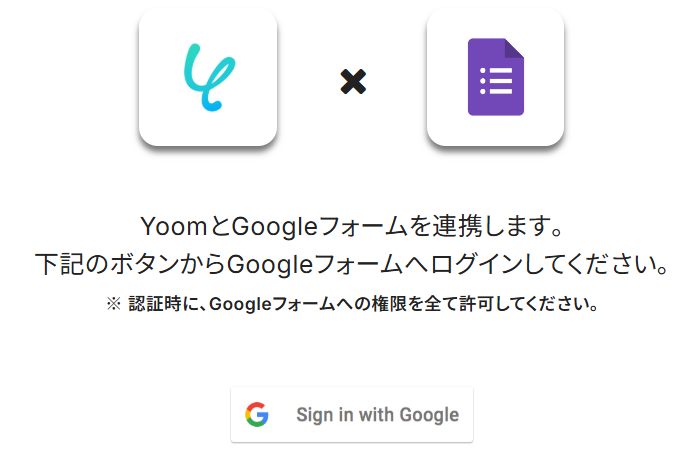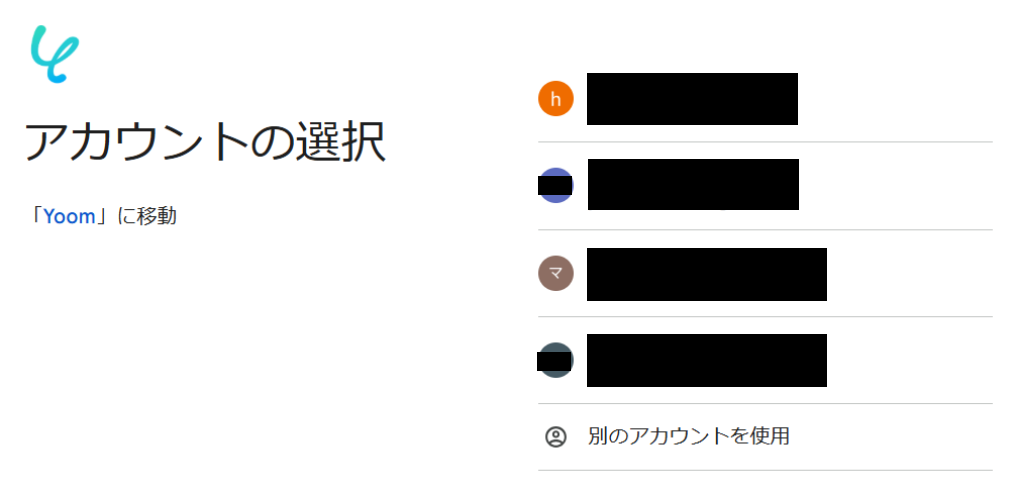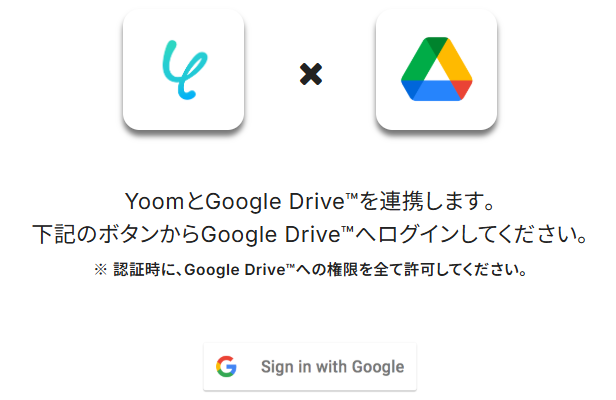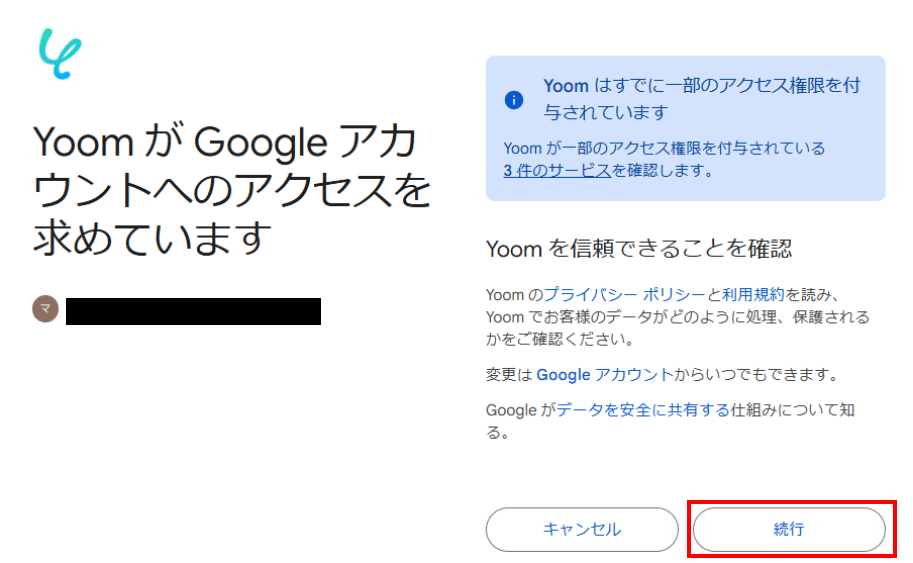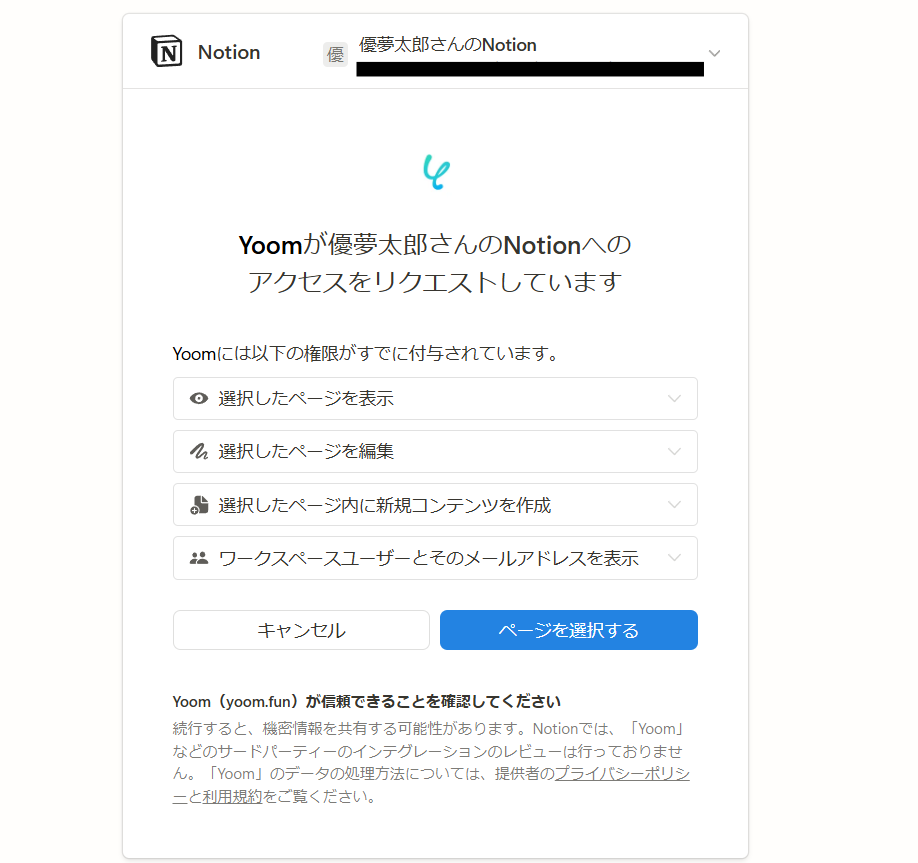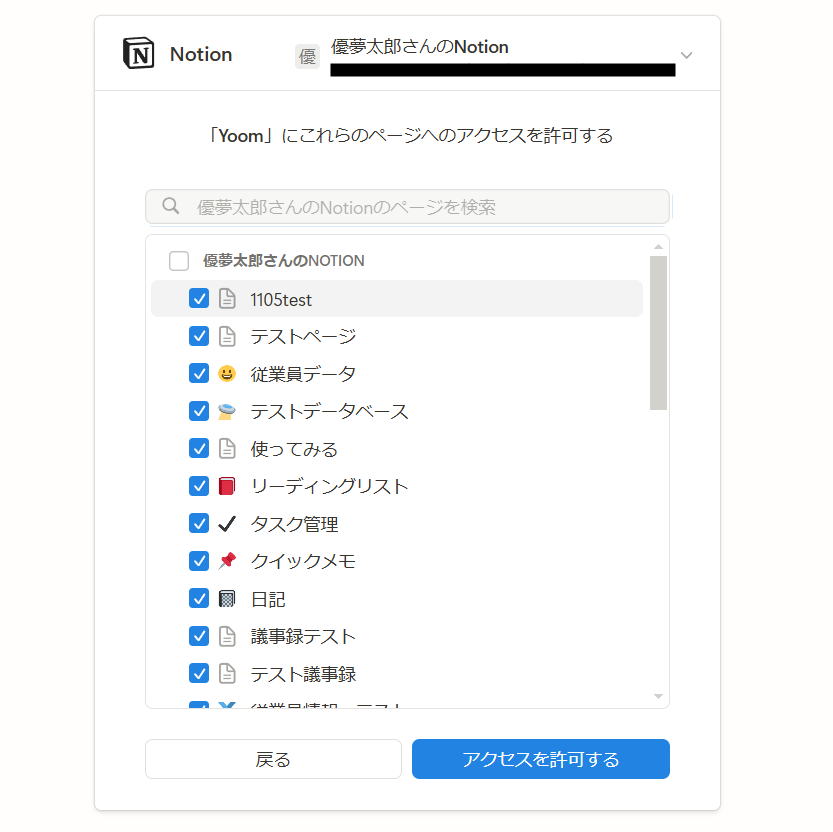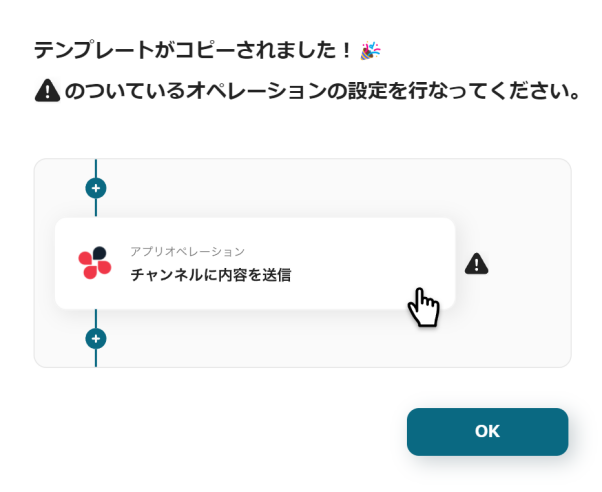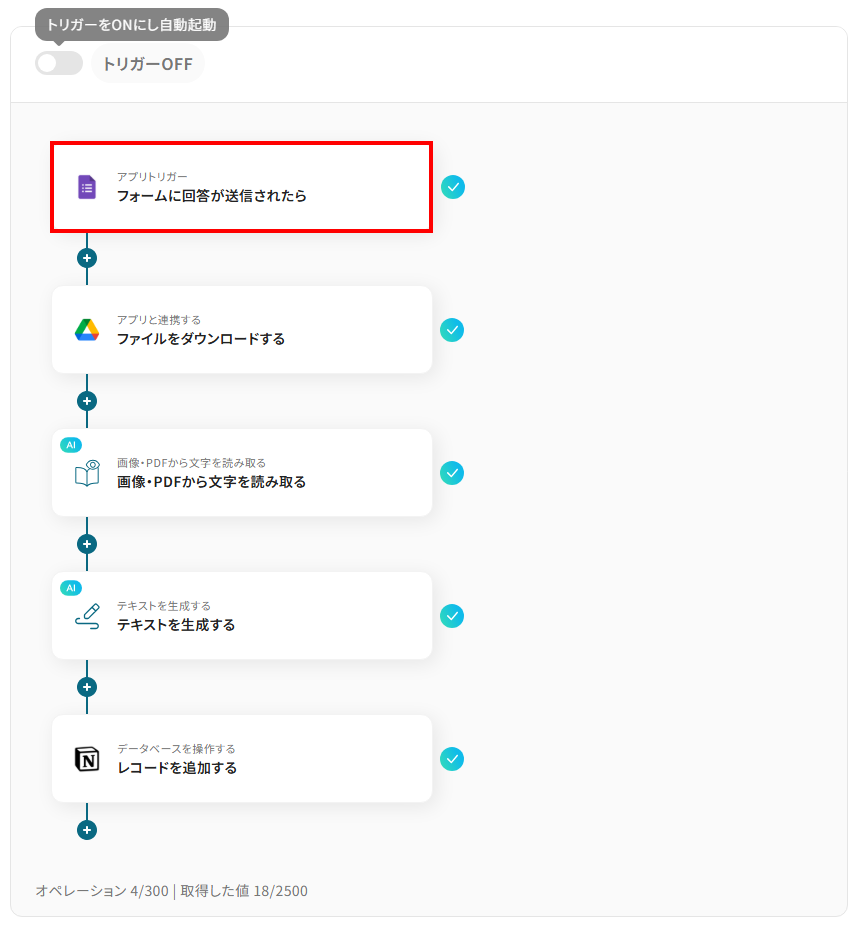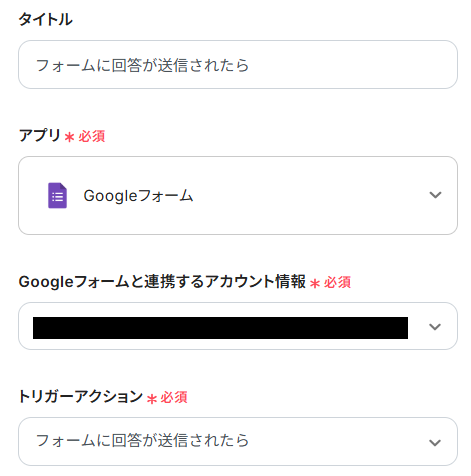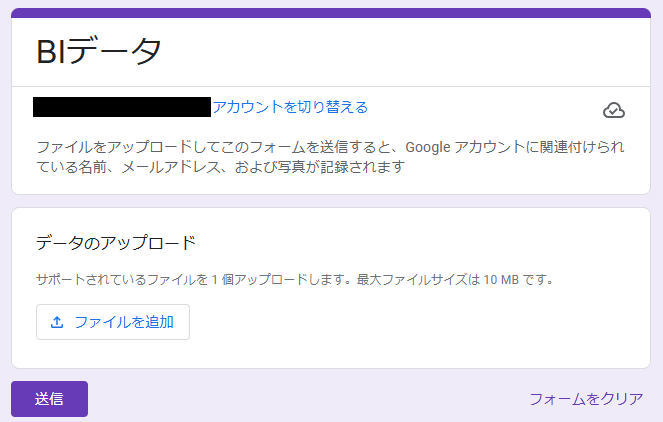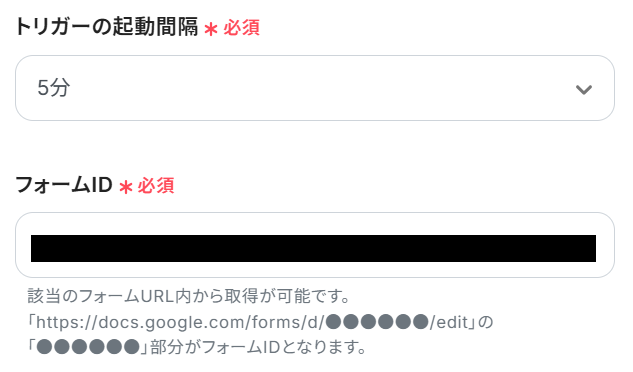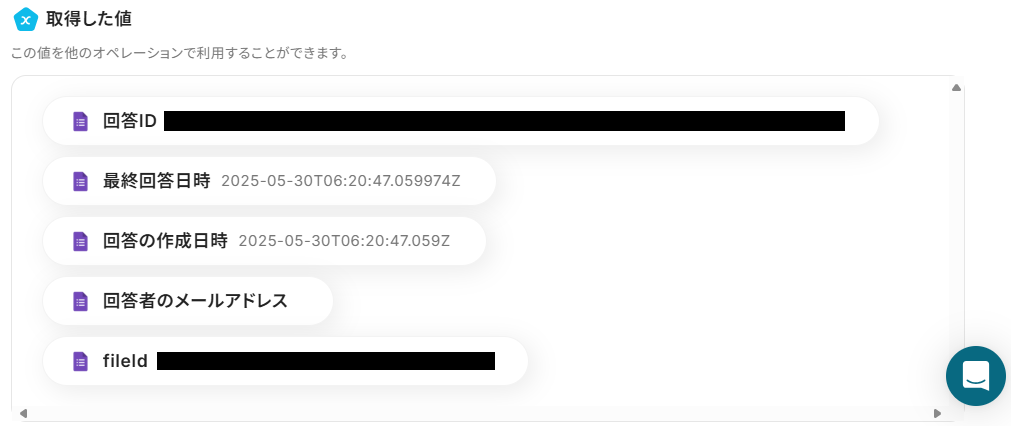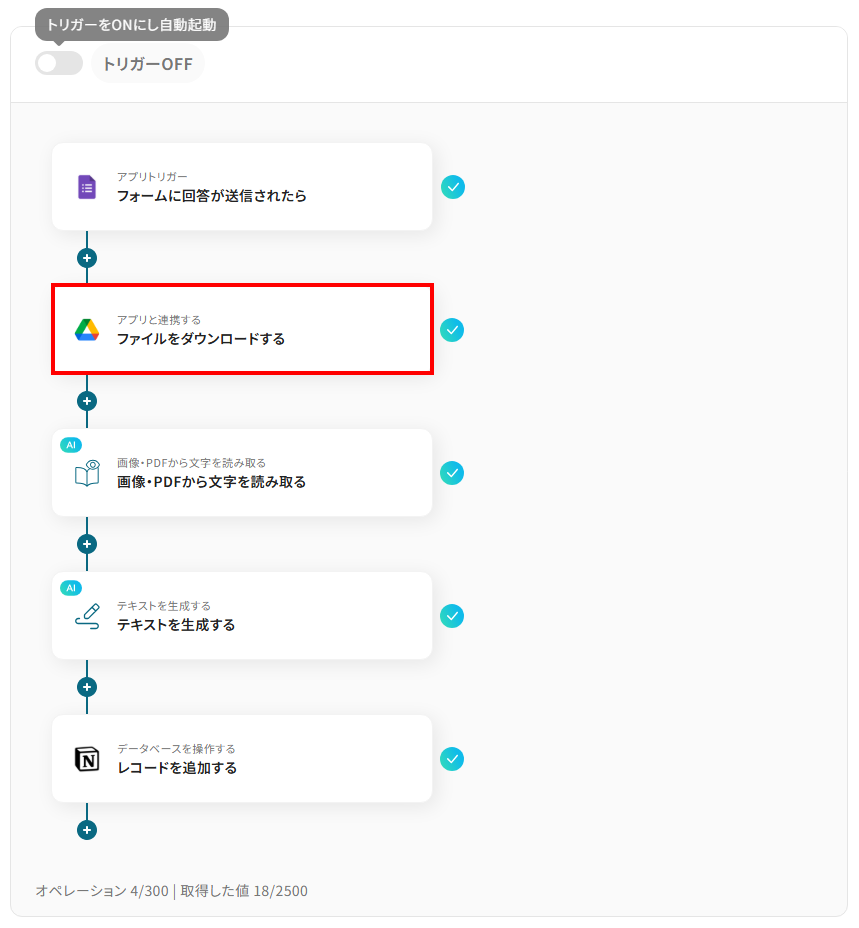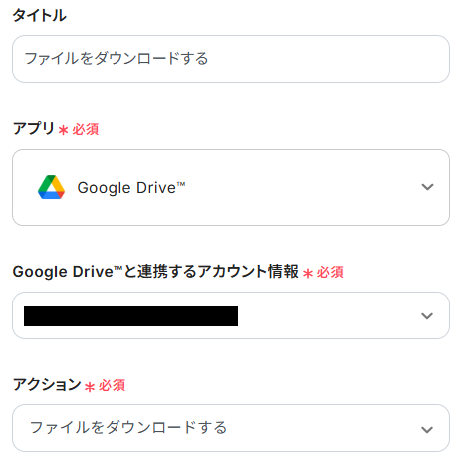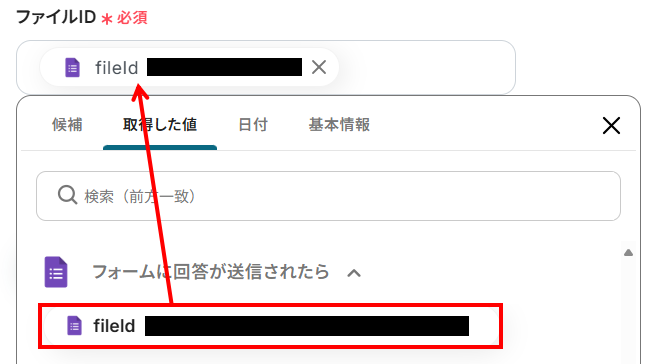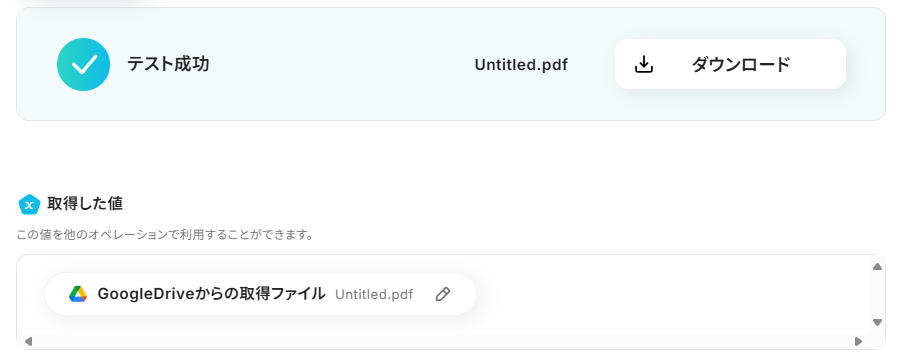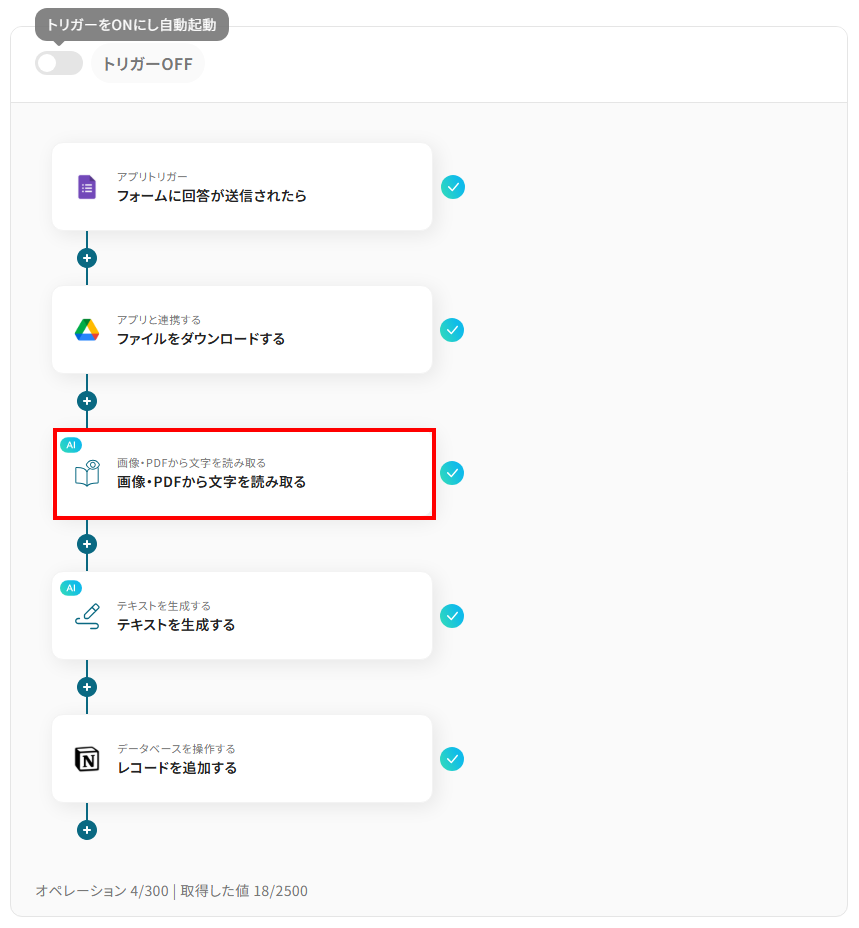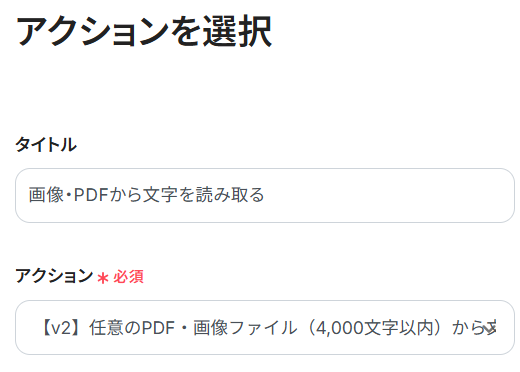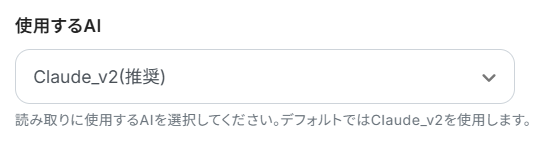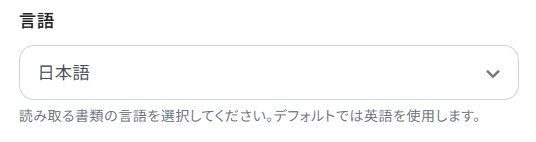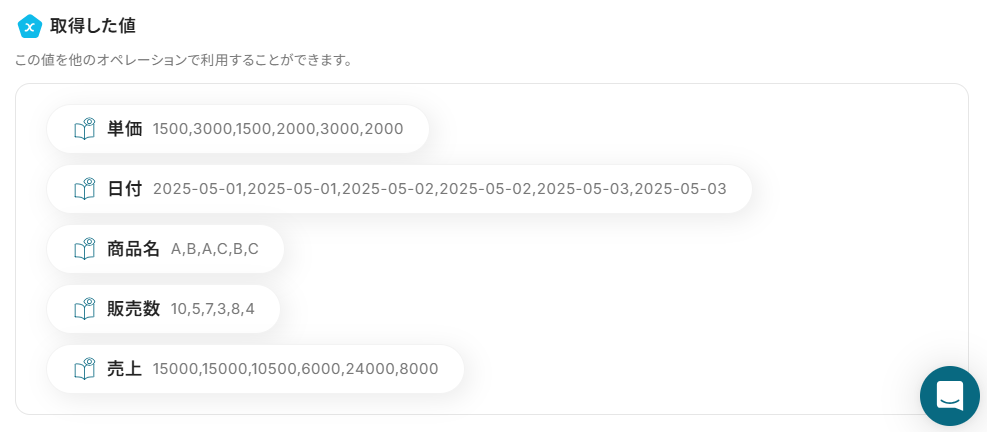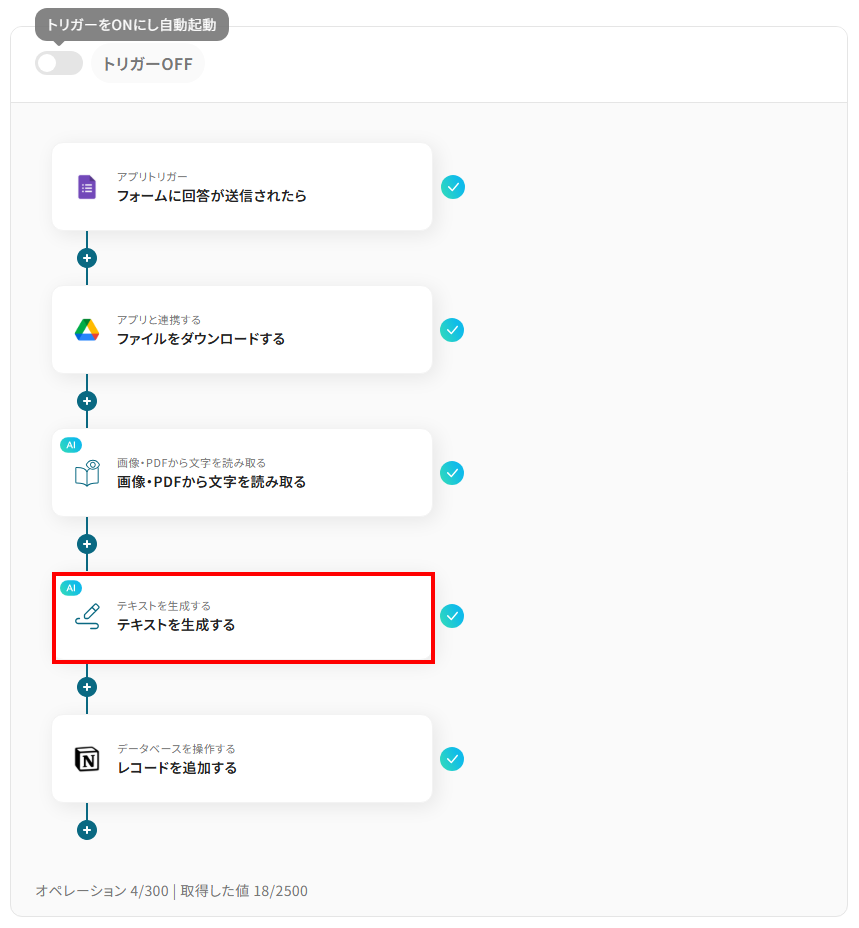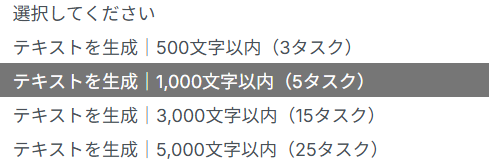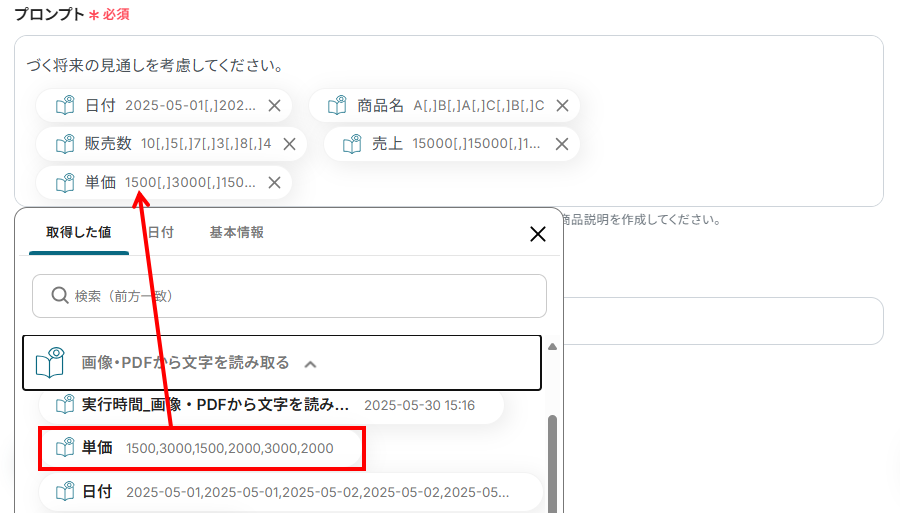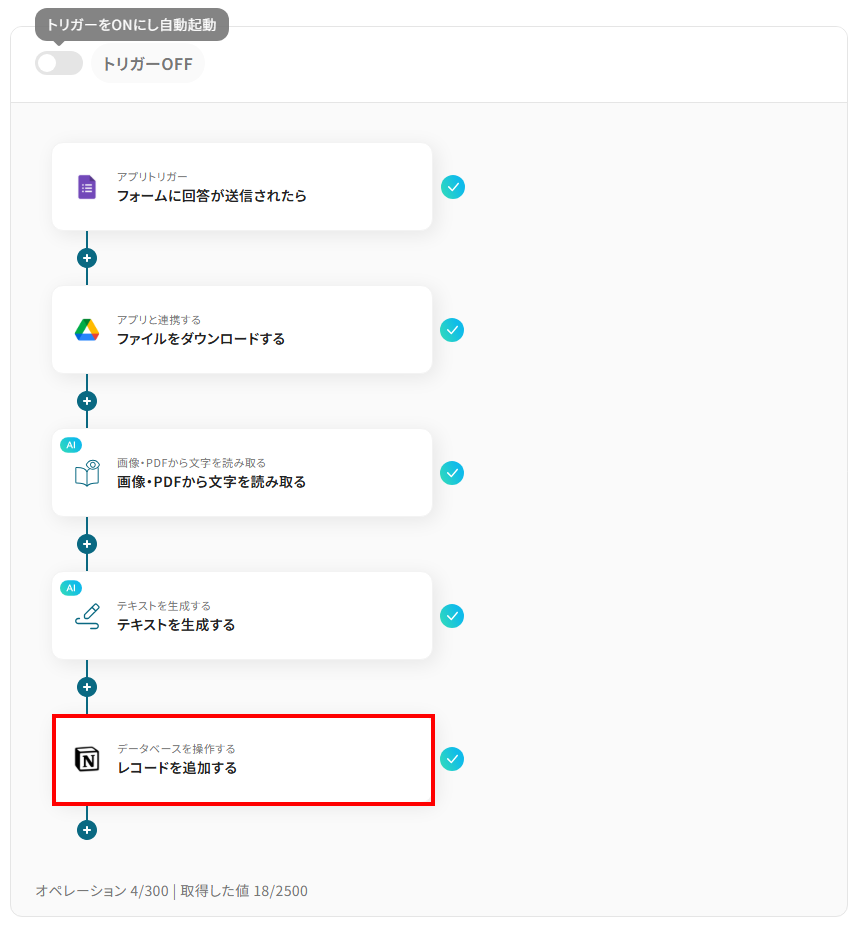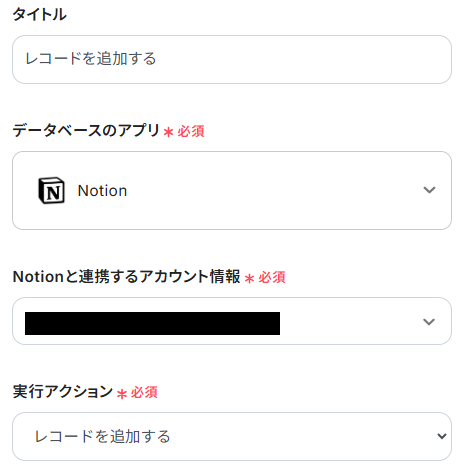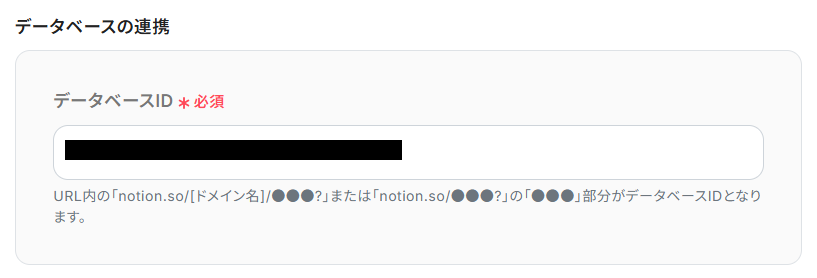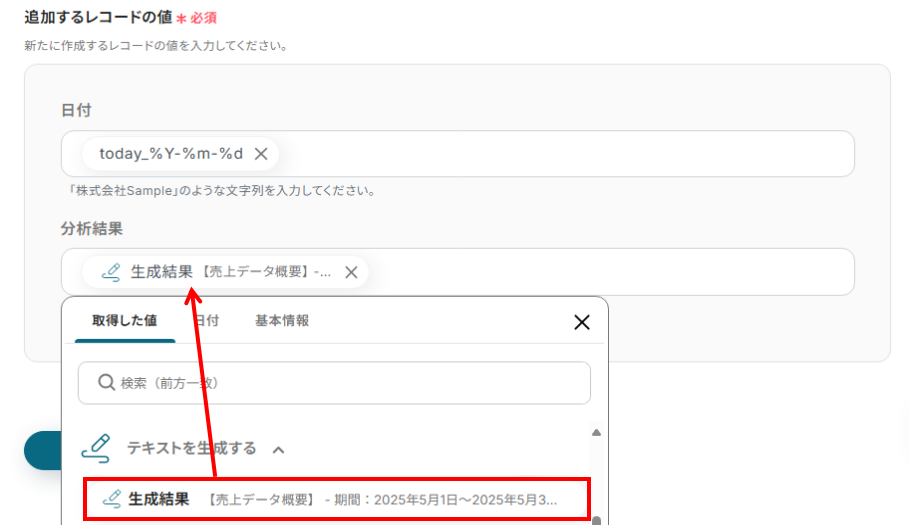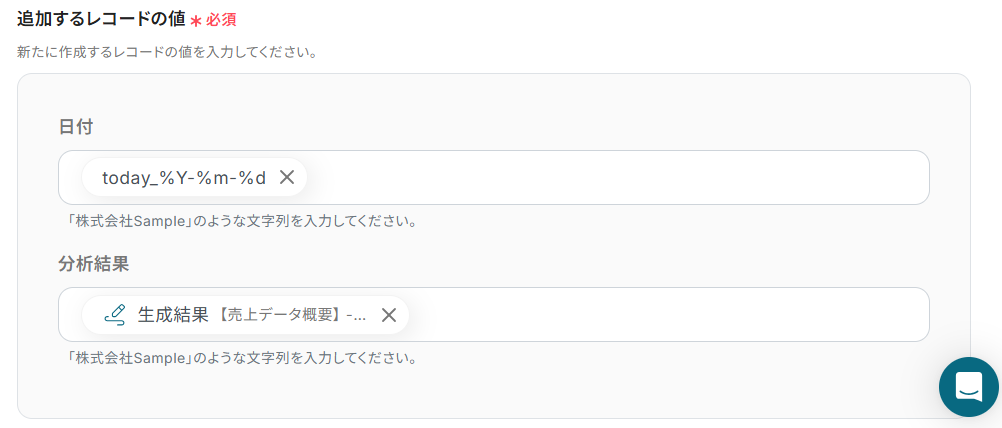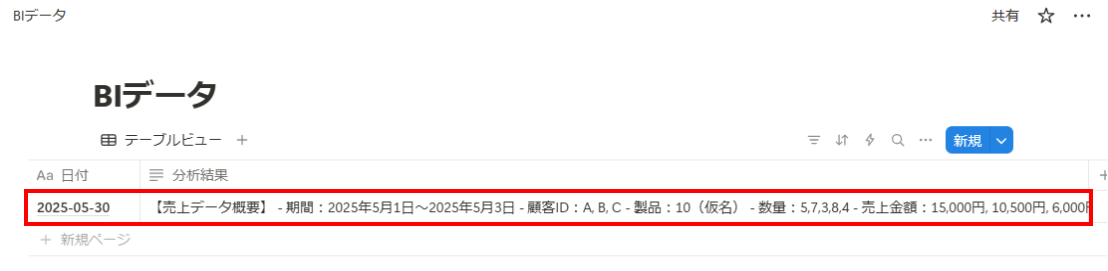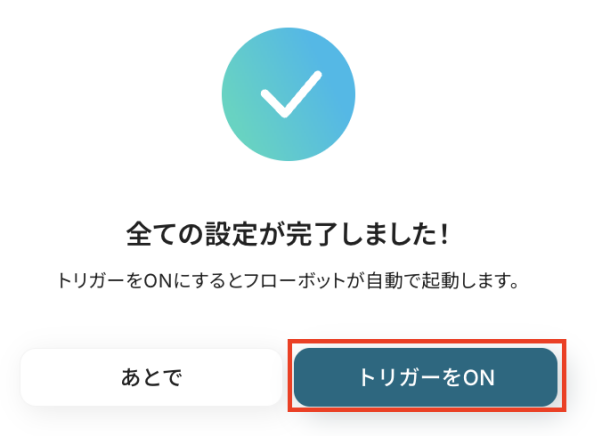GoogleフォームでBIデータが送信されたら、OCRしAIで売上傾向を分析してNotionに追加する
試してみる
■概要
「GoogleフォームでBIデータが送信されたら、OCRしAIで売上傾向を分析してNotionに追加する」フローは、Googleフォームで集めた売上情報をOCRとAIで自動解析し、Notionに反映する業務ワークフローです。AIによる売上分析を効率化し、手作業の手間を減らします。
■このテンプレートをおすすめする方
・Googleフォームを活用してBI向け売上データを収集しているビジネスアナリストの方
・手作業でOCR処理を繰り返し、ミスや時間ロスに悩んでいる事務担当者の方
・AIで売上傾向を自動分析し、迅速に意思決定したい経営層やマネージャーの方
・Notionでデータ管理や共有を行っており、レポート作成を効率化したいチームの方
・業務ワークフローの自動化により、日々のルーチン作業を減らしたい全ての方
■注意事項
・Googleフォーム、Google Drive、NotionのそれぞれとYoomを連携してください。
・トリガーは5分、10分、15分、30分、60分の間隔で起動間隔を選択できます。
・プランによって最短の起動間隔が異なりますので、ご注意ください。
・OCRまたは音声を文字起こしするAIオペレーションはチームプラン・サクセスプランでのみご利用いただける機能となっております。フリープラン・ミニプランの場合は設定しているフローボットのオペレーションはエラーとなりますので、ご注意ください。
・チームプランやサクセスプランなどの有料プランは、2週間の無料トライアルを行うことが可能です。無料トライアル中には制限対象のアプリやAI機能(オペレーション)を使用することができます。
・Googleフォームをトリガーとして使用した際の回答内容を取得する方法は下記を参照ください。
https://intercom.help/yoom/ja/articles/6807133
「BIツールで日々蓄積されるデータを分析してレポートを作成するのに時間がかかりすぎる…」
「最新の売上データや顧客動向から、AIが自動で傾向分析や戦略提案をしてくれたら業務が格段に楽になるのに…」
このように、BIデータの分析やそこから得られる知見の活用において、手作業の多さや時間的な制約に課題を感じている方も多いのではないでしょうか?
もし、BIシステムや各種ツールに蓄積されたデータをAIが自動で分析し、売上の傾向、市場の動向、さらには具体的な戦略提案に関するテキストを生成して、日々の業務報告や迅速な意思決定に活用できる仕組みがあれば、これらの悩みから解放されるでしょう。
そして、より戦略的な業務に集中できる貴重な時間を生み出すことができます!
今回ご紹介する自動化はノーコードで簡単に設定できて、手間や時間もかかりません。
ぜひ自動化を導入して作業をもっと楽にしましょう!
とにかく早く試したい方へ
YoomにはBIデータをAIで分析し、その結果をテキストとして戦略提案などに活用する業務フロー自動化のテンプレートが用意されているので、「まずは試してみたい!」という方は、以下のバナーをクリックして、すぐに自動化を体験してみましょう!
GoogleフォームでBIデータが送信されたら、OCRしAIで売上傾向を分析してNotionに追加する
試してみる
■概要
「GoogleフォームでBIデータが送信されたら、OCRしAIで売上傾向を分析してNotionに追加する」フローは、Googleフォームで集めた売上情報をOCRとAIで自動解析し、Notionに反映する業務ワークフローです。AIによる売上分析を効率化し、手作業の手間を減らします。
■このテンプレートをおすすめする方
・Googleフォームを活用してBI向け売上データを収集しているビジネスアナリストの方
・手作業でOCR処理を繰り返し、ミスや時間ロスに悩んでいる事務担当者の方
・AIで売上傾向を自動分析し、迅速に意思決定したい経営層やマネージャーの方
・Notionでデータ管理や共有を行っており、レポート作成を効率化したいチームの方
・業務ワークフローの自動化により、日々のルーチン作業を減らしたい全ての方
■注意事項
・Googleフォーム、Google Drive、NotionのそれぞれとYoomを連携してください。
・トリガーは5分、10分、15分、30分、60分の間隔で起動間隔を選択できます。
・プランによって最短の起動間隔が異なりますので、ご注意ください。
・OCRまたは音声を文字起こしするAIオペレーションはチームプラン・サクセスプランでのみご利用いただける機能となっております。フリープラン・ミニプランの場合は設定しているフローボットのオペレーションはエラーとなりますので、ご注意ください。
・チームプランやサクセスプランなどの有料プランは、2週間の無料トライアルを行うことが可能です。無料トライアル中には制限対象のアプリやAI機能(オペレーション)を使用することができます。
・Googleフォームをトリガーとして使用した際の回答内容を取得する方法は下記を参照ください。
https://intercom.help/yoom/ja/articles/6807133
BIデータとAIを連携し分析・活用する自動化
日々収集されるBIデータをAIで分析し、その結果を戦略立案や業務改善に活かす自動化フローを、具体的なテンプレートを用いてご紹介します。これらの自動化は、データに基づいた迅速な意思決定を支援し、ビジネスの成長を加速させるでしょう。
気になる内容があれば、ぜひクリックしてみてください!
フォームサービスからのデータでAI分析し、データベースサービスに結果を記録する
フォームサービスで収集したBI関連のデータをトリガーとして、AIが売上傾向などを分析し、その結果や戦略提案を自動的にデータベースサービスへ記録することができるので、手動でのデータ入力や分析作業の手間を大幅に削減し、常に最新の洞察に基づいたアクションを取れるようになります。
GoogleフォームでBIデータが送信されたら、OCRしAIで売上傾向を分析してNotionに追加する
試してみる
■概要
「GoogleフォームでBIデータが送信されたら、OCRしAIで売上傾向を分析してNotionに追加する」フローは、Googleフォームで集めた売上情報をOCRとAIで自動解析し、Notionに反映する業務ワークフローです。AIによる売上分析を効率化し、手作業の手間を減らします。
■このテンプレートをおすすめする方
・Googleフォームを活用してBI向け売上データを収集しているビジネスアナリストの方
・手作業でOCR処理を繰り返し、ミスや時間ロスに悩んでいる事務担当者の方
・AIで売上傾向を自動分析し、迅速に意思決定したい経営層やマネージャーの方
・Notionでデータ管理や共有を行っており、レポート作成を効率化したいチームの方
・業務ワークフローの自動化により、日々のルーチン作業を減らしたい全ての方
■注意事項
・Googleフォーム、Google Drive、NotionのそれぞれとYoomを連携してください。
・トリガーは5分、10分、15分、30分、60分の間隔で起動間隔を選択できます。
・プランによって最短の起動間隔が異なりますので、ご注意ください。
・OCRまたは音声を文字起こしするAIオペレーションはチームプラン・サクセスプランでのみご利用いただける機能となっております。フリープラン・ミニプランの場合は設定しているフローボットのオペレーションはエラーとなりますので、ご注意ください。
・チームプランやサクセスプランなどの有料プランは、2週間の無料トライアルを行うことが可能です。無料トライアル中には制限対象のアプリやAI機能(オペレーション)を使用することができます。
・Googleフォームをトリガーとして使用した際の回答内容を取得する方法は下記を参照ください。
https://intercom.help/yoom/ja/articles/6807133
ストレージサービス上のデータでAI分析し、データベースサービスに結果を記録する
ストレージサービスにアップロードされたBIデータファイル(CSVやExcelなど)をAIが自動で読み取り・分析し、その洞察や戦略的提案をデータベースサービスに整理して保存することで、散在しがちなデータソースを一元的に管理しつつ、価値ある情報を効率的に抽出・活用できます。
DropboxにBIデータがアップロードされたら、OCRしAIで売上傾向を分析してGoogle スプレッドシートに追加する
試してみる
■概要
「DropboxにBIデータがアップロードされたら、OCRとAIで売上傾向を分析し、Google スプレッドシートに追記する」ワークフローは、手作業の集計や転記ミスを減らし、AIを活用した報告業務を効率化する業務ワークフローです。
■このテンプレートをおすすめする方
・DropboxにBIデータを定期的にアップロードし、集計からレポート作成までの手間を省きたい方
・OCRとAIを使ったbi ai分析で売上傾向を素早く可視化し、次のアクションに繋げたい分析担当者の方
・Google スプレッドシートへの手動入力や転記ミスを減らし、データ精度を高めたい営業企画やマーケティング担当者の方
・定期的な売上報告のRPA化で時間を短縮し、より戦略的な業務に注力したいマネジメント層の方
■注意事項
・Google スプレッドシート、DropboxのそれぞれとYoomを連携してください。
・トリガーは5分、10分、15分、30分、60分の間隔で起動間隔を選択できます。
・プランによって最短の起動間隔が異なりますので、ご注意ください。
・OCRまたは音声を文字起こしするAIオペレーションはチームプラン・サクセスプランでのみご利用いただける機能となっております。フリープラン・ミニプランの場合は設定しているフローボットのオペレーションはエラーとなりますので、ご注意ください。
・チームプランやサクセスプランなどの有料プランは、2週間の無料トライアルを行うことが可能です。無料トライアル中には制限対象のアプリやAI機能(オペレーション)を使用することができます。
メールツールからのデータでAI分析し、データベースサービスに結果を記録する
特定のメールで受信したBI関連の添付ファイルや本文情報をAIが解析し、重要なポイントや傾向分析、戦略案を抽出してデータベースサービスに自動登録するので、メールでの情報共有が多いチームでも、見逃しを防ぎ、迅速にデータを活用したアクションへと繋げることが可能です。
GmailでBIデータを受信したら、OCRしAIで売上傾向を分析してAirtableに登録する
試してみる
■概要
GmailでBIデータを受信したら、OCRでレポートをテキスト化し、AIで売上傾向を分析、その結果をAirtableに自動登録する業務ワークフローです。AI活用で毎日の集計作業をスマートに。手作業の入力ミスを減らし、レポート確認の時間も短縮できます。
■このテンプレートをおすすめする方
・Gmailで日々送られるBIデータの集計や転記に時間を取られているデータ担当者の方
・OCRやAIによるテキスト化・分析を試してみたい方、AIによる業務自動化にチャレンジしたい方
・売上傾向をAirtableで可視化し、一元管理を進めたい営業・経営層の方
・手作業の入力ミスや工数削減を重視し、効率的な業務ワークフローを求める方
■注意事項
・Airtable、GmailのそれぞれとYoomを連携してください。
・OCRまたは音声を文字起こしするAIオペレーションはチームプラン・サクセスプランでのみご利用いただける機能となっております。フリープラン・ミニプランの場合は設定しているフローボットのオペレーションはエラーとなりますので、ご注意ください。
・チームプランやサクセスプランなどの有料プランは、2週間の無料トライアルを行うことが可能です。無料トライアル中には制限対象のアプリやAI機能(オペレーション)を使用することができます。
・トリガーは5分、10分、15分、30分、60分の間隔で起動間隔を選択できます。
・プランによって最短の起動間隔が異なりますので、ご注意ください。
フォームからのデータでAI分析し、戦略を記録するフローを作ってみよう
それではここから代表的な例として、GoogleフォームでBIに関するデータが送信された際に、AIがそのデータを分析し、売上傾向や戦略提案を生成してNotionのデータベースに自動で追加するフローを解説していきます!
ここではYoomを使用してノーコードで設定をしていくので、もしまだYoomのアカウントをお持ちでない場合は、こちらの登録フォームからアカウントを発行しておきましょう。
[Yoomとは]
フローの作成方法
今回は大きく分けて以下のプロセスで作成します。
- Googleフォーム、Google Drive、Notionのマイアプリ連携
- テンプレートをコピー
- Googleフォームのトリガー設定、AIによる文字読み取り設定とテキスト生成設定、Notionのアクション設定
- トリガーをONにし、フローが起動するかを確認
GoogleフォームでBIデータが送信されたら、OCRしAIで売上傾向を分析してNotionに追加する
試してみる
■概要
「GoogleフォームでBIデータが送信されたら、OCRしAIで売上傾向を分析してNotionに追加する」フローは、Googleフォームで集めた売上情報をOCRとAIで自動解析し、Notionに反映する業務ワークフローです。AIによる売上分析を効率化し、手作業の手間を減らします。
■このテンプレートをおすすめする方
・Googleフォームを活用してBI向け売上データを収集しているビジネスアナリストの方
・手作業でOCR処理を繰り返し、ミスや時間ロスに悩んでいる事務担当者の方
・AIで売上傾向を自動分析し、迅速に意思決定したい経営層やマネージャーの方
・Notionでデータ管理や共有を行っており、レポート作成を効率化したいチームの方
・業務ワークフローの自動化により、日々のルーチン作業を減らしたい全ての方
■注意事項
・Googleフォーム、Google Drive、NotionのそれぞれとYoomを連携してください。
・トリガーは5分、10分、15分、30分、60分の間隔で起動間隔を選択できます。
・プランによって最短の起動間隔が異なりますので、ご注意ください。
・OCRまたは音声を文字起こしするAIオペレーションはチームプラン・サクセスプランでのみご利用いただける機能となっております。フリープラン・ミニプランの場合は設定しているフローボットのオペレーションはエラーとなりますので、ご注意ください。
・チームプランやサクセスプランなどの有料プランは、2週間の無料トライアルを行うことが可能です。無料トライアル中には制限対象のアプリやAI機能(オペレーション)を使用することができます。
・Googleフォームをトリガーとして使用した際の回答内容を取得する方法は下記を参照ください。
https://intercom.help/yoom/ja/articles/6807133
ステップ1:マイアプリ連携
ここでは、Yoomとそれぞれのアプリを連携して、操作が行えるようにしていきます。
まず、Yoomにログインしたあと左メニューにあるマイアプリを押し、右の新規接続というボタンを押します。

Googleフォームの連携
1.検索する
検索ボックスにGoogleフォームと入力し、Googleフォームのアイコンをクリックします。

2.ログインする
「Sign in with Google」をクリックしてログインしましょう。
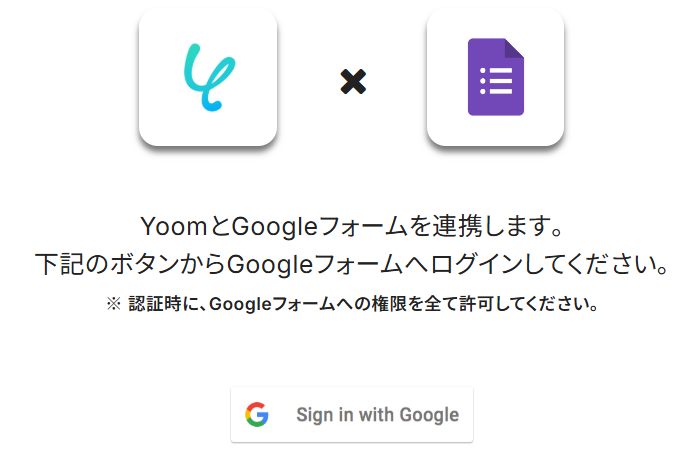
3.アカウントの選択
連携したいアカウントを選択します。
※表示されたアカウント以外を連携したい場合は「別のアカウントを使用」をクリックし、連携したいアカウントでログインしてください。
画面が遷移しますので「次へ」をクリックします。
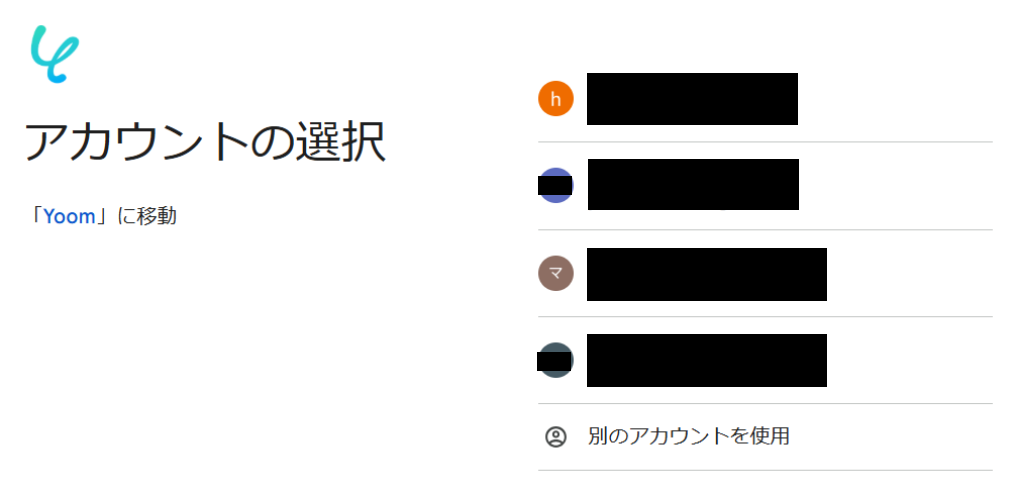
4.追加アクセスの選択
Yoomが信頼できることの確認が求められるので「続行」を選択します。

Yoomの画面に戻り、下記の表示が出たら連携完了です!

Google Driveの連携
1.検索する
検索ボックスにGoogle Driveと入力し、Google Driveのアイコンをクリックします。

2.ログインする
「Sign in with Google」をクリックしてログインしましょう。
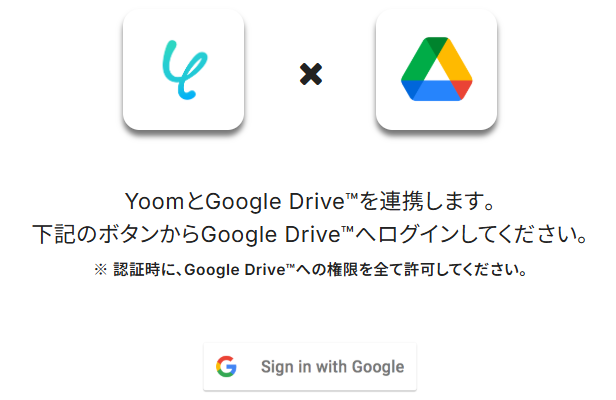
3.アカウントの選択
連携したいアカウントを選択します。
※表示されたアカウント以外を連携したい場合は「別のアカウントを使用」をクリックし、連携したいアカウントでログインしてください。
画面が遷移しますので「次へ」をクリックします。

4.追加アクセスの選択
Yoomが信頼できることの確認が求められるので「続行」を選択します。
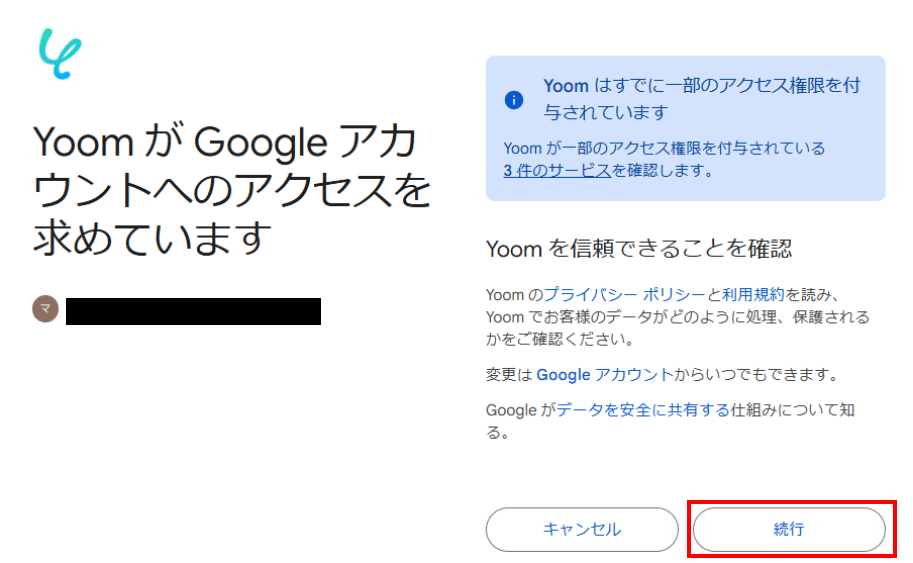
Yoomの画面に戻り、下記の表示が出たら連携完了です!

Notionの連携
1.検索する
検索ボックスにNotionと入力し、Notionのアイコンをクリックします。

2.アクセスリクエスト
画像のようにアクセスのリクエストについて表示がされます。
確認し、「ページを選択する」をクリックしてください。
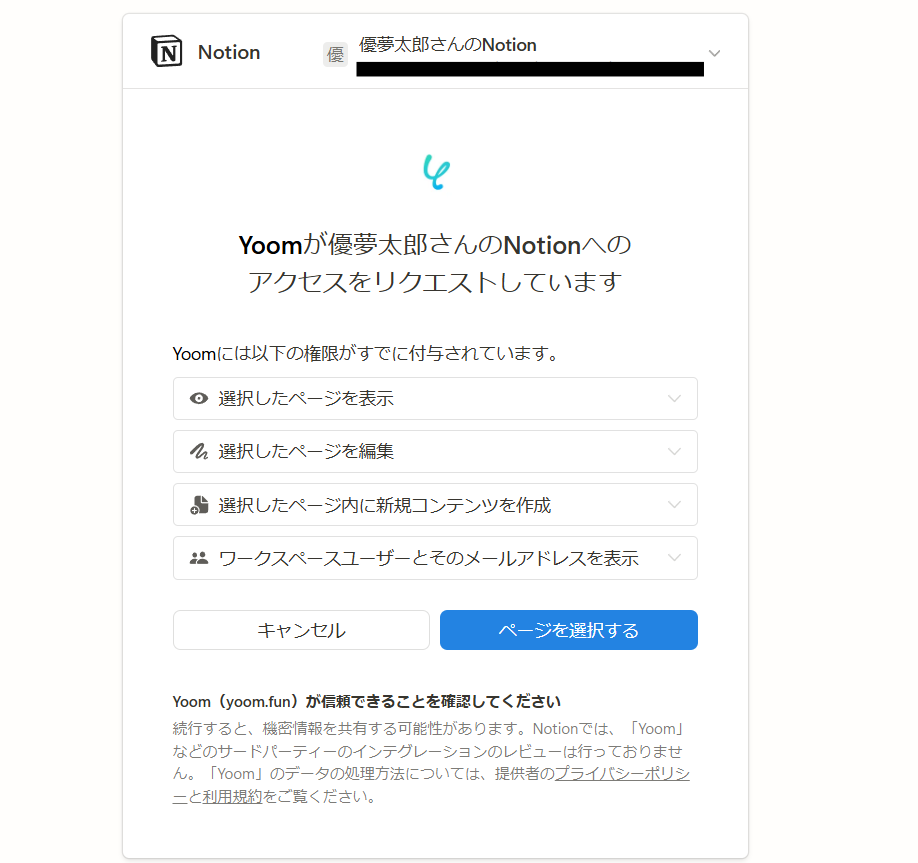
3.ページを選択する
Notionで作成済みのページが表示されます。「アクセスを許可する」を押しましょう。
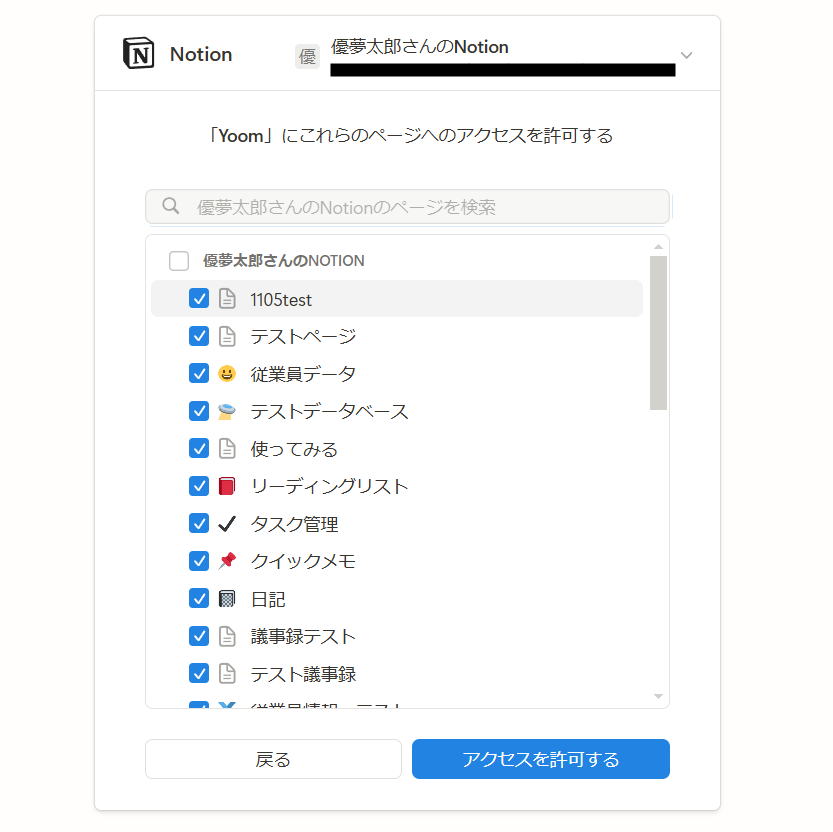
Yoomの画面に戻り、下記の表示が出たら連携完了です!

ステップ2:テンプレートをコピー
ここからいよいよフローを作っていきます!
簡単に設定できるようテンプレートがありますので、まずはこちらをコピーしましょう。
Yoomにログインし、以下バナーの「試してみる」をクリックしてください。
GoogleフォームでBIデータが送信されたら、OCRしAIで売上傾向を分析してNotionに追加する
試してみる
■概要
「GoogleフォームでBIデータが送信されたら、OCRしAIで売上傾向を分析してNotionに追加する」フローは、Googleフォームで集めた売上情報をOCRとAIで自動解析し、Notionに反映する業務ワークフローです。AIによる売上分析を効率化し、手作業の手間を減らします。
■このテンプレートをおすすめする方
・Googleフォームを活用してBI向け売上データを収集しているビジネスアナリストの方
・手作業でOCR処理を繰り返し、ミスや時間ロスに悩んでいる事務担当者の方
・AIで売上傾向を自動分析し、迅速に意思決定したい経営層やマネージャーの方
・Notionでデータ管理や共有を行っており、レポート作成を効率化したいチームの方
・業務ワークフローの自動化により、日々のルーチン作業を減らしたい全ての方
■注意事項
・Googleフォーム、Google Drive、NotionのそれぞれとYoomを連携してください。
・トリガーは5分、10分、15分、30分、60分の間隔で起動間隔を選択できます。
・プランによって最短の起動間隔が異なりますので、ご注意ください。
・OCRまたは音声を文字起こしするAIオペレーションはチームプラン・サクセスプランでのみご利用いただける機能となっております。フリープラン・ミニプランの場合は設定しているフローボットのオペレーションはエラーとなりますので、ご注意ください。
・チームプランやサクセスプランなどの有料プランは、2週間の無料トライアルを行うことが可能です。無料トライアル中には制限対象のアプリやAI機能(オペレーション)を使用することができます。
・Googleフォームをトリガーとして使用した際の回答内容を取得する方法は下記を参照ください。
https://intercom.help/yoom/ja/articles/6807133
1.上記バナーの「詳細を見る」をクリック
2.画面が切り替わったら「このテンプレートを試してみる」をクリック
3.Yoomの登録がまだの場合は、登録を行う
※既に登録が完了している場合はログイン画面が表示されるので、ログイン情報を入力してください。
4.下記のようにお使いのYoom管理画面にテンプレートがコピーされるので、OKを押して設定を進めていきます。
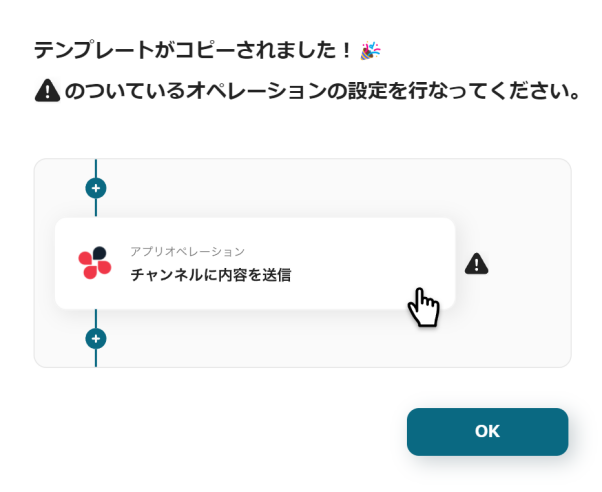
ステップ3:Googleフォームのトリガー設定
1.それでは、最初の設定を始めましょう!まずは、下の赤枠をクリックしてくださいね。
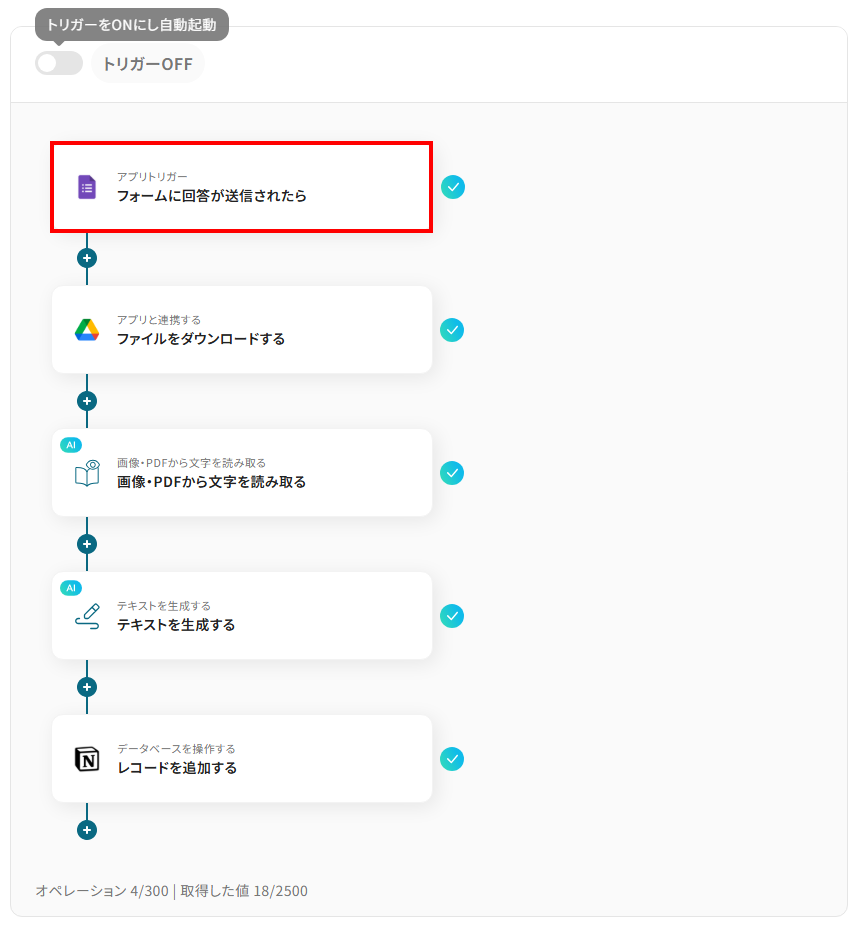
2.画面が切り替わりますので、ここで連携するアカウントとアクションを設定しましょう。タイトルやアカウント情報は、ステップ1で入力した内容がそのまま表示されます。タイトルはわかりやすい名前に自由に変更可能です。
トリガーアクションはテンプレート通り「フォームに回答が送信されたら」のままで問題ありません。
設定が終わったら「次へ」をクリックして進んでください。
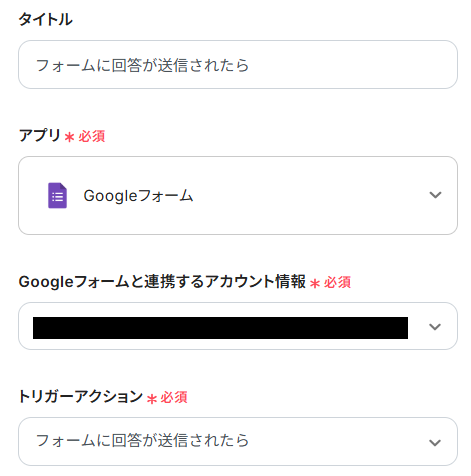
3.ここでは、トリガーとして使用するGoogleフォームの設定を行います。
もしまだ対象のGoogleフォームを作成していない場合は、このタイミングで作成してください。
今回は、下記のようなGoogleフォームを準備しました。
また、この後のテスト操作で、実際にフォームから回答を送信する必要があるため、忘れずに入力しておいてください。
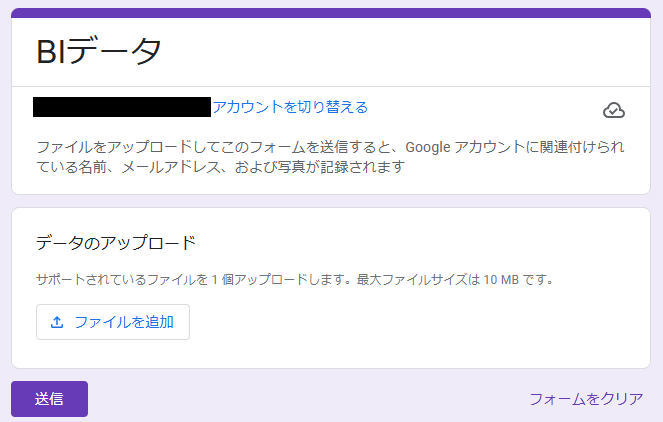
Googleフォームの準備が整ったら、Yoom画面に戻り下記項目を入力してください。
- トリガーの起動間隔:プランによって異なるので注意が必要です。特にこだわりがなければ、一番短い起動時間の設定で問題ありません。
※料金プランについての詳細はこちらのヘルプページをご覧ください。
- フォームID:入力欄の下にある説明を参考に、先ほど作成したGoogleフォームのIDを入力してください。
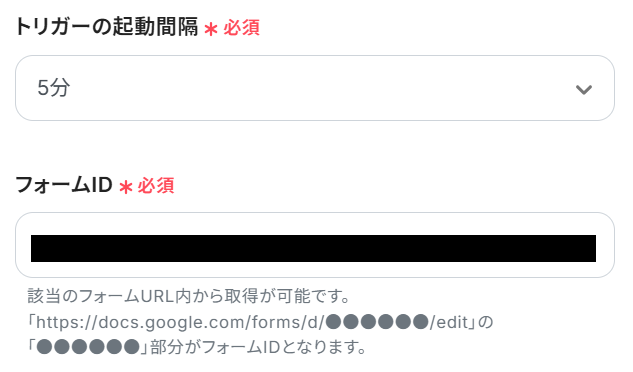
入力が完了したら、「テスト」を実行してみてください。成功すれば、下部にアウトプットが表示されます。
Googleフォームで送信した内容がきちんと反映されていれば問題ありません!
※Googleフォームをトリガーに設定した場合の回答データの取得方法については、こちらを参考にしてみてくださいね。
最後に、「保存する」を押して次のステップへ進みましょう。
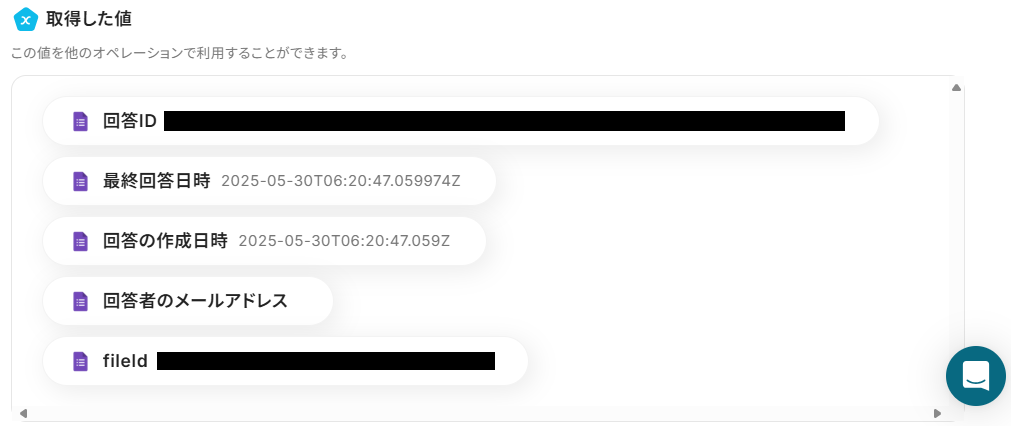
ステップ4:Google Driveのアクション設定
1.次に、Googleフォームの回答で添付されたファイルがGoogle Driveに保存されているので、それをダウンロードする設定をしましょう。
※ダウンロードできるファイルの容量は最大300MBです。
※アプリの仕様によっては300MB未満になることがあります。各オペレーションで扱えるファイル容量の詳細については、こちらのヘルプページをご覧ください。
まずは、下の赤枠をクリックしてくださいね。
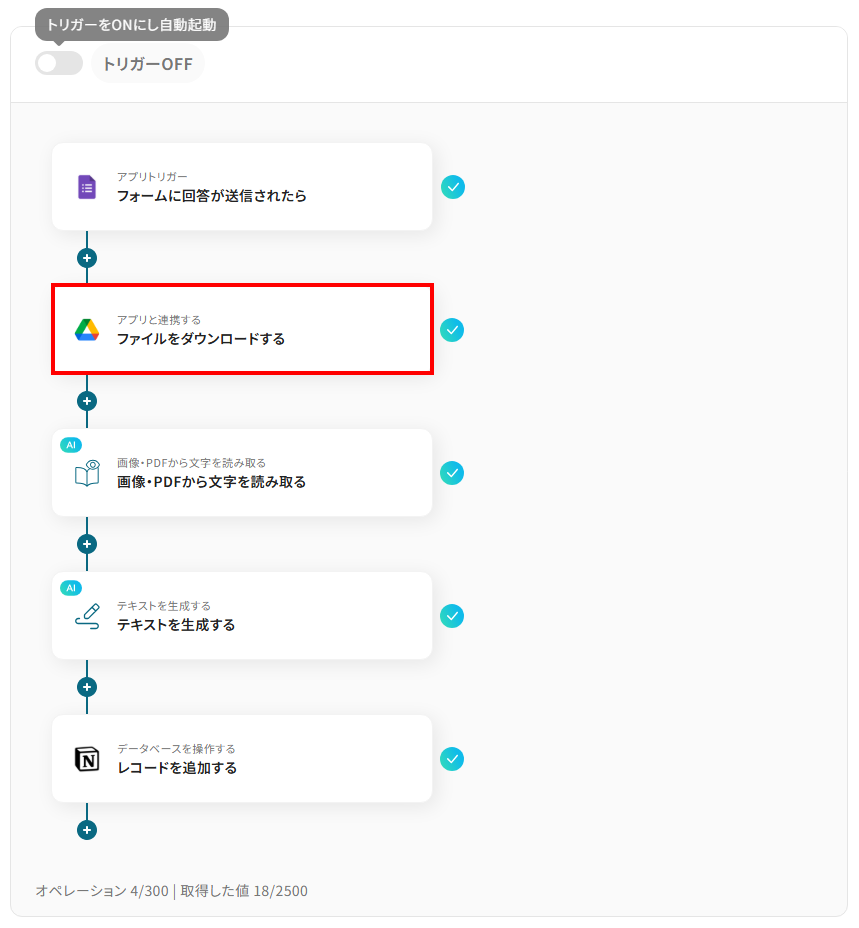
2.次に、連携アカウントとアクションを設定しましょう。
タイトルとアカウント情報はステップ1で設定した内容が入力されています。なお、タイトルは任意でわかりやすい名前に変更可能です。
アクションは、テンプレート通りに「ファイルをダウンロードする」のままで大丈夫です。
設定が完了したら、「次へ」を押して進みましょう。
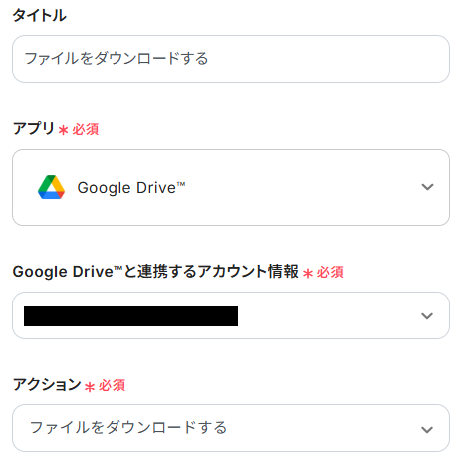
3.ここでは、Google Driveに保存されているファイルの指定を行います。
ファイルIDの入力欄をクリックし「取得した値」タブを選択すると、下記のようなアウトプットが表示されます。GoogleフォームのファイルIDを選択しましょう。
※アウトプットについて詳しくはこちらをご覧ください。
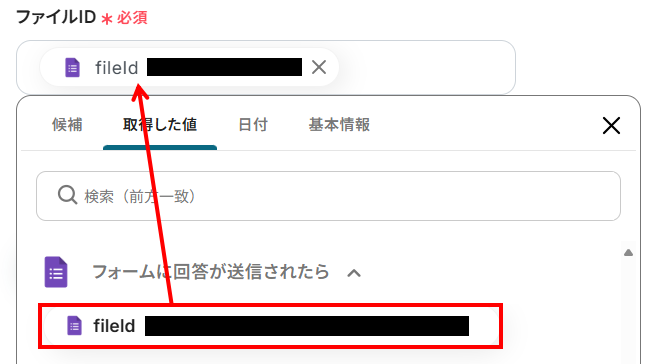
入力が完了したら、「テスト」を実行し成功するか確認してください。
下記のようなダウンロードボタンとアウトプットが表示されるので、書類をダウンロードして指定した書類で合っているかチェックしましょう。
最後に、「保存する」を押して次のステップへ進みましょう。
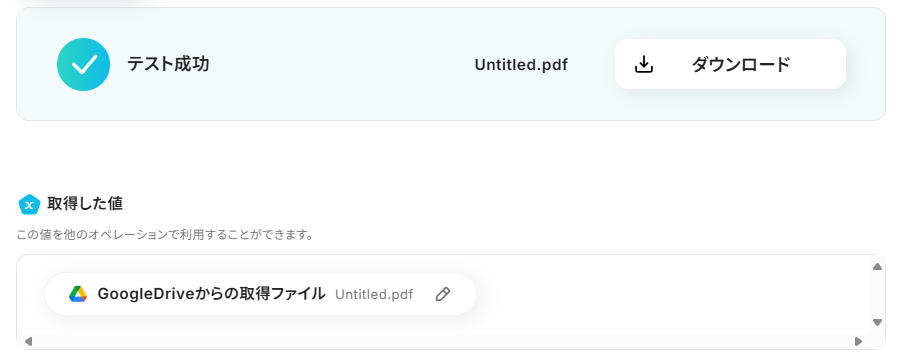
ステップ5:AIによる文字読み取り設定
1.次に、先ほどダウンロードしたファイル画像から文字を読み取る設定をしましょう。まずは、下の赤枠をクリックしてくださいね。
※OCRや音声を文字起こしするAIオペレーションは、チームプラン・サクセスプラン限定の機能です。フリープランやミニプランでセットするとエラーになってしまうので、ご注意ください。
チームプランやサクセスプランなどの有料プランは、2週間の無料トライアルが可能です。トライアル期間中は、通常だと制限があるアプリやAIオペレーションもすべて使えるので、気になる機能をぜひお試しください。
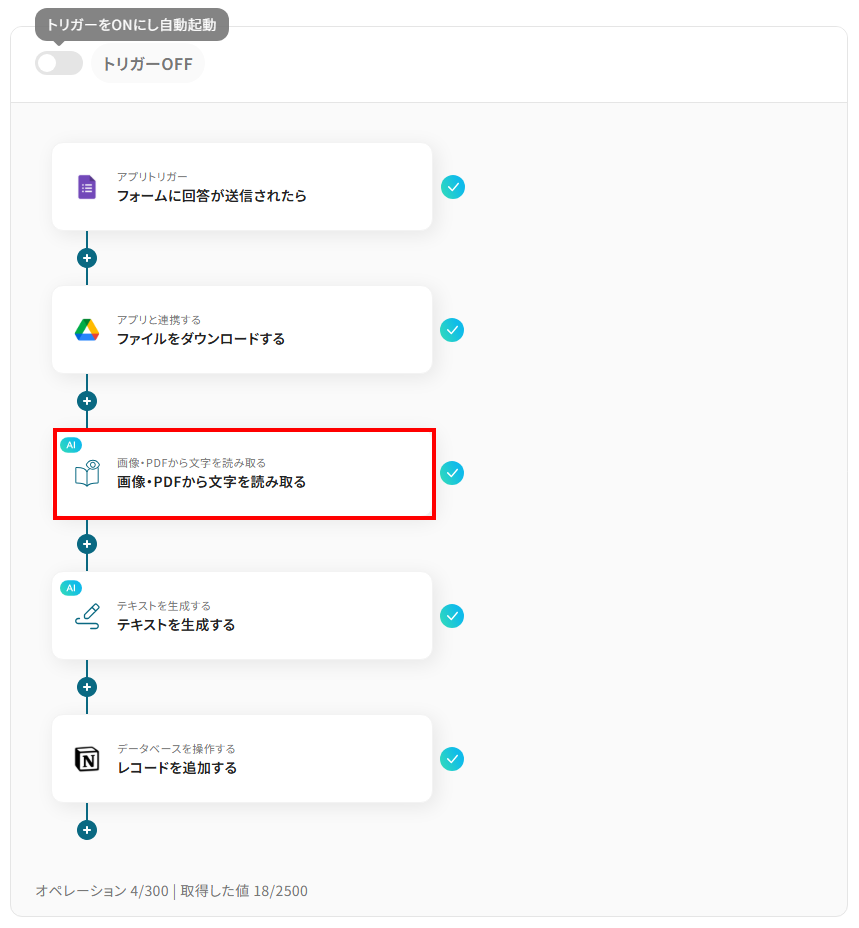
2.画面が遷移するので、「タイトル」を任意で編集してください。
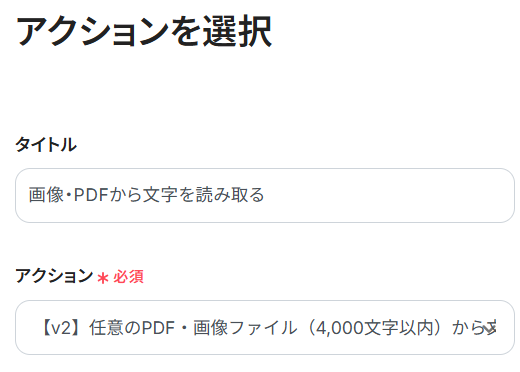
「アクション」は、デフォルトで「【v2】任意のPDF・画像ファイル(4,000文字以内)から文字情報を読み取る(5タスク)」が選択されています。記載されている文字の数だけプロンプトを設定できます。文字数と消費タスク量に注意し、必要に応じて変更してください。
設定が完了したら、「次へ」をクリックしてください。
「OCRで文字を抽出」の設定方法

3.ここでは、前のステップでダウンロードしたファイル画像から何の文字を抽出したいのか具体的に設定していきます。
下記を参考に、それぞれの項目を入力しましょう。
- ファイルの添付方法:下記のように設定すると、先ほどダウンロードしたファイルが指定できますので、参考にしてください。

- 追加で抽出したい項目:対象のファイルから抽出したい項目を入力しましょう。複数ある場合はカンマ区切りで指定してください。今回は、下記のように抽出したい項目を設定しました。

- 使用するAI:お好みに合わせて、使用したいAIをプルダウンから選択してください。
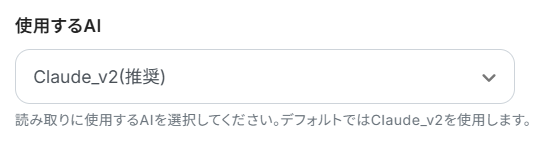
- 言語:ここには、対象ファイルの言語を入力しましょう。
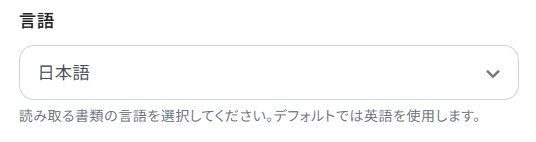
入力が完了したら、「テスト」を実行してみましょう。成功すると、下記のようなアウトプットが表示されます。指定した項目が反映していればOKです!
最後に、「保存する」を押して次のステップへ進みましょう。
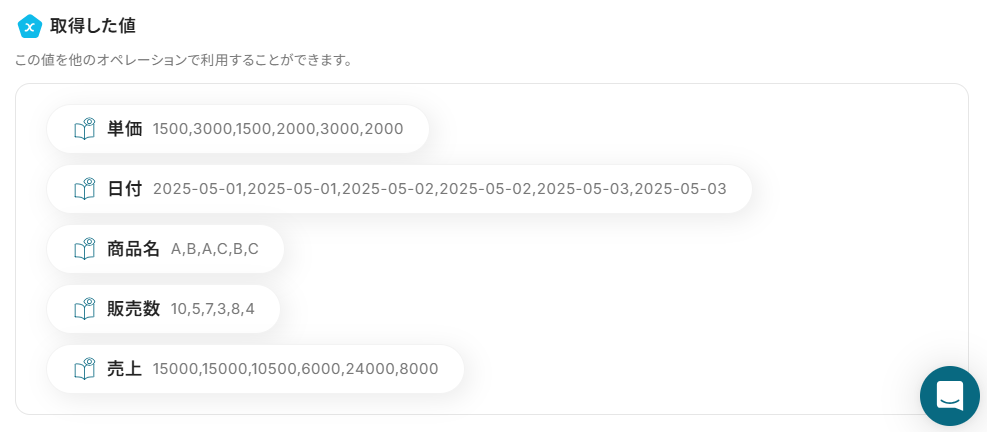
ステップ6:AIによるテキスト生成設定
1.次に、先ほどファイルから読み取った文字を、AIを用いて分析するための設定をしましょう。まずは、下の赤枠をクリックしてくださいね。
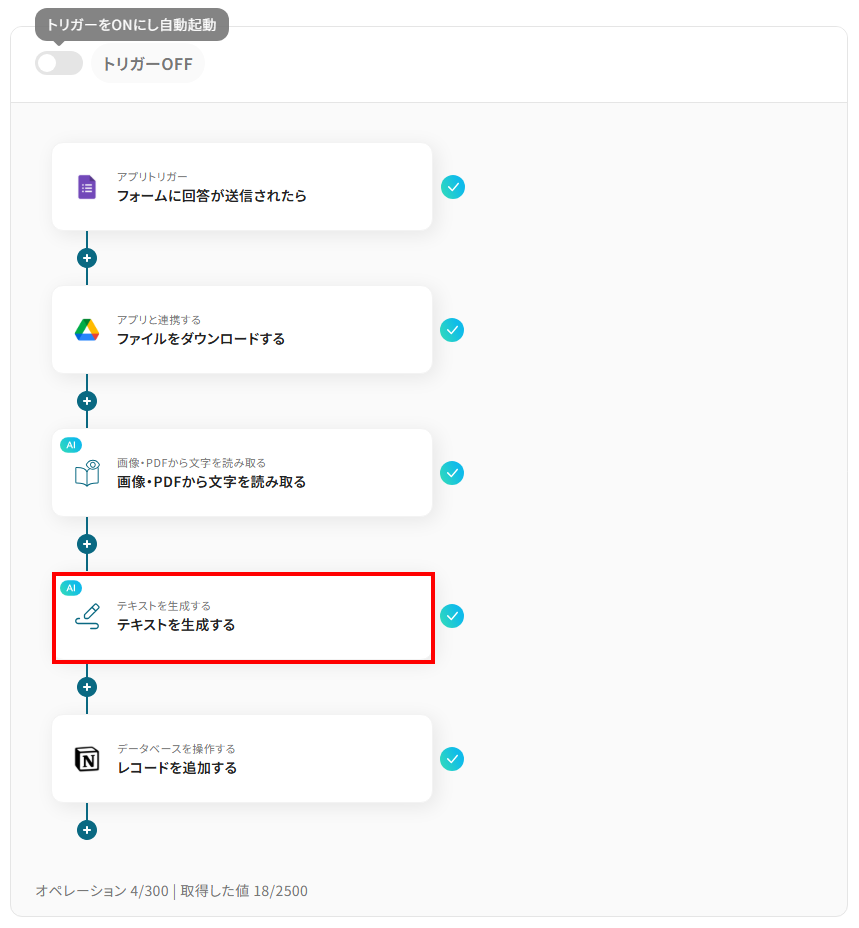
2.画面が切り替わるので、タイトルやアクションは先ほどと同様に、修正・確認をしてください。
「テキストを生成する」の設定方法

アクションは、デフォルトで「テキストを生成|500文字以内(3タスク)」が選択されています。先ほどと同様に、文字数と消費タスク量に注意して任意で変更してください。
設定が完了したら、「次へ」をクリックして進みましょう。
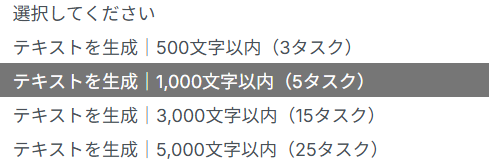
3.ここでは、AIに対しての具体的な指示を設定します。
プロンプト欄をクリックすると、下記のようなアウトプットが表示されるので、先ほど抽出したテキストを選択しましょう。
アウトプットを活用して、お好みでカスタマイズしてください。
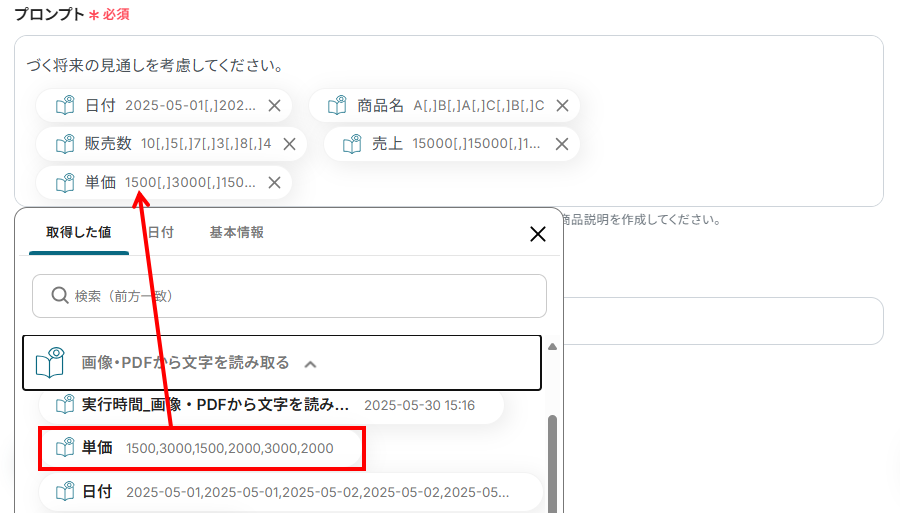
言語欄には、入力欄下の注釈を参考に指定の言語を入力しましょう。

入力が完了したら、「テスト」を実行し、成功するか確認してください。下記のような生成結果がアウトプットされればOKです!
最後に、「保存する」を押して次のステップへ進みましょう。

ステップ7:Notionのアクション設定
1.先ほど生成したテキストをNotionに追加するための設定をしましょう。まずは、下の赤枠をクリックしてくださいね。
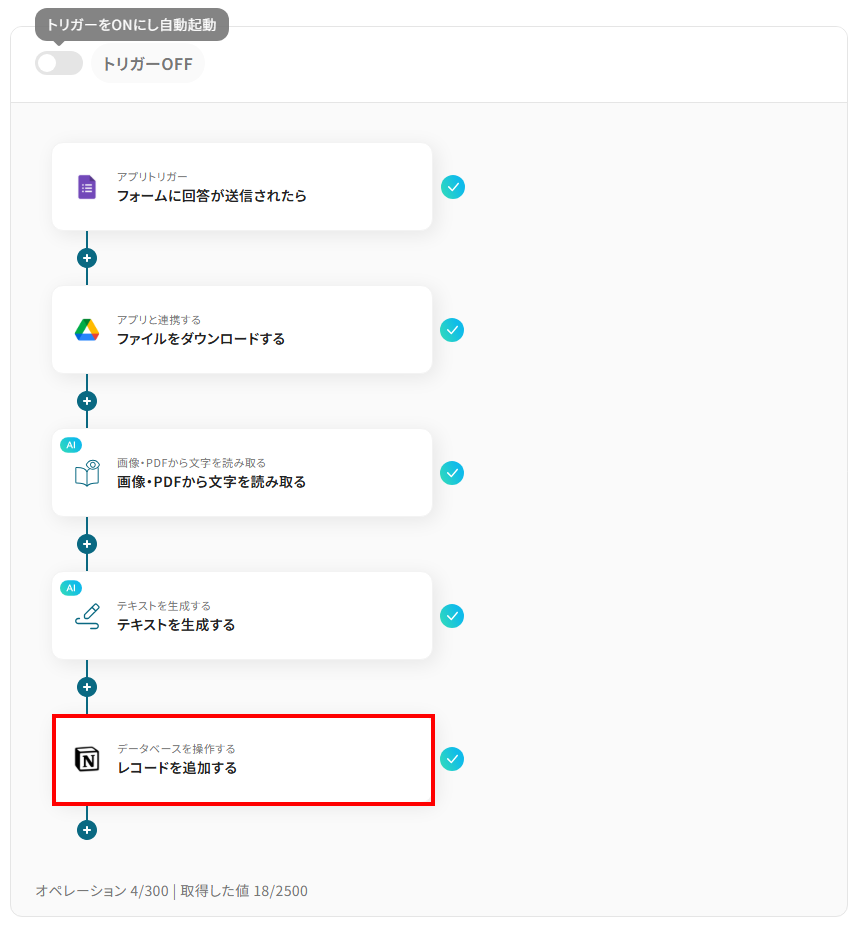
2.画面が遷移するので、データを追加したいNotionの具体的な設定をしましょう!
まだデータを追加したいNotionのページを作成していない場合は、このタイミングで作ってください。今回は、下記のようなNotionのページを作ったので、こちらにデータを追加する設定をしていきます。

Notionの準備ができたら、Yoom画面に戻りましょう。タイトルとアカウント情報はステップ1で設定した内容がそのまま入力されてますが、タイトルは好きな名前に変更できます。
実行アクションは「レコードを追加する」のままでOKです!
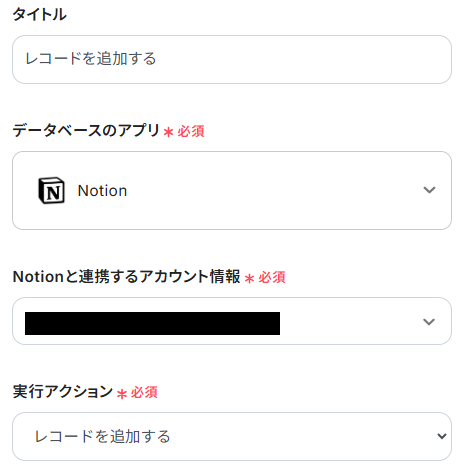
ページを下に進み、「データベースの連携」項目を入力していきましょう。
「データベースID」には、入力欄下の注釈を参考に先ほど準備したNotionページのURLよりデータベースIDを入力しましょう。
入力が完了したら、「次へ」を押して進んでください。
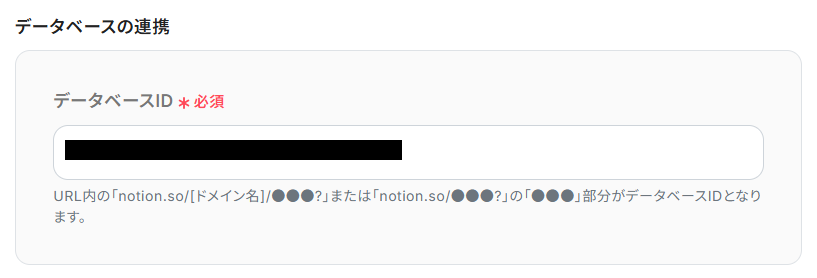
3.ここでは、Notionのどのレコードにデータを反映させるかを設定します。各入力欄をクリックすると、下にアウトプットが表示されるので、反映したいものを選んでください。
※アウトプットについて詳しくはこちらをご覧ください。
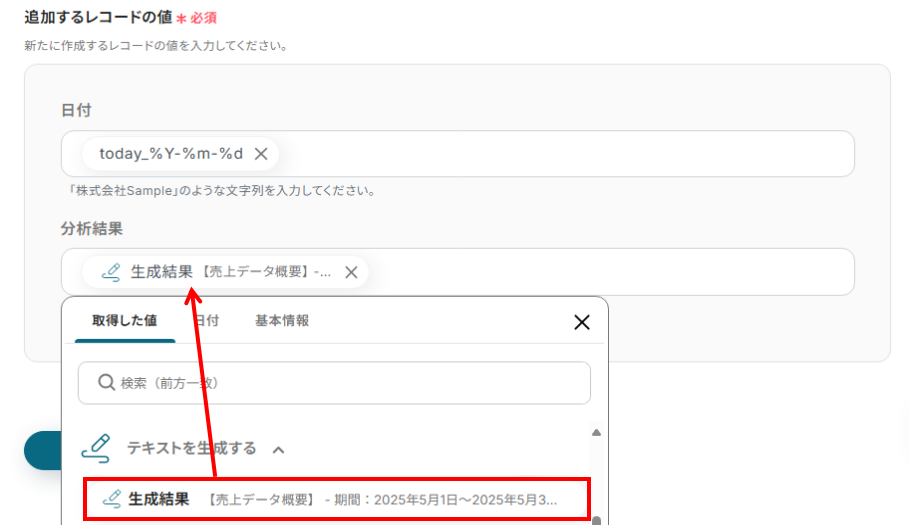
今回は、下記のように生成したテキストと今日の日付を追加するよう設定しました。
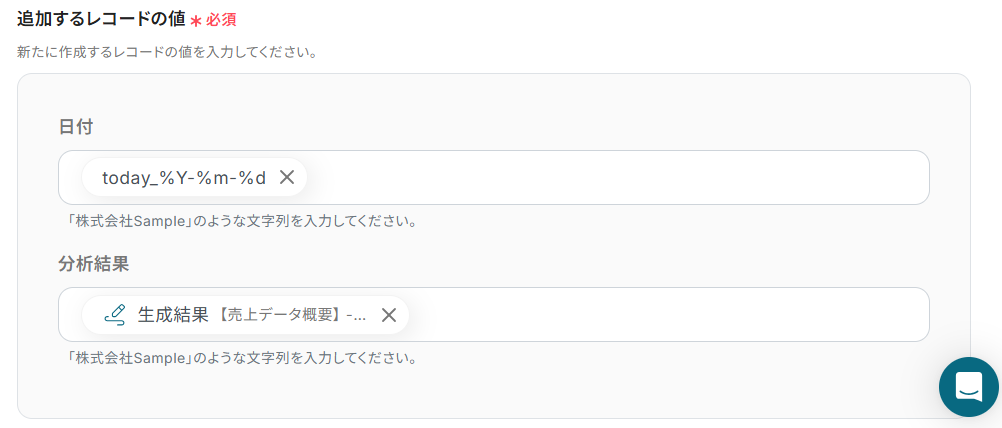
入力が完了したら、「テスト」を実行し成功するか確認してください。指定したNotionにデータが反映しているはずなので、チェックしてみましょう。
下記のように、設定した通りのレコードが追加されていればOKです!
最後に、「保存する」を押して次のステップへ進みましょう。
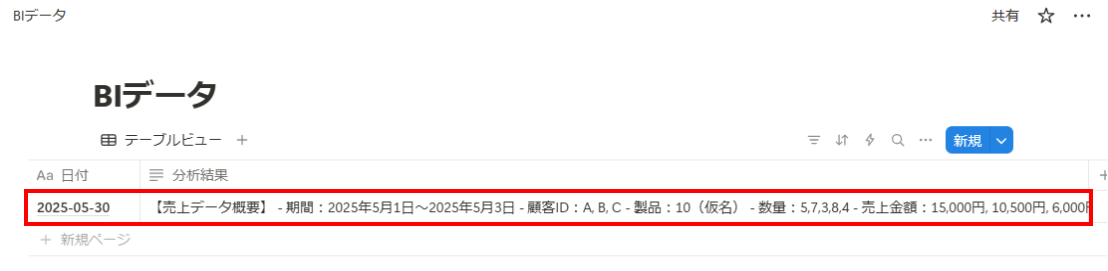
ステップ8:トリガーをONにして動作確認
お疲れ様でした!これですべての設定が完了です。設定が完了すると以下のようなメニューが表示されるので、トリガーをONにします。
これですべての設定が完了したので、動作確認をしてみましょう!
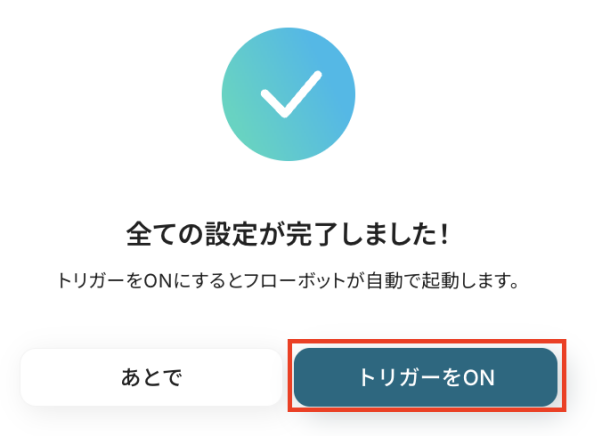
テキスト生成機能を用いたその他の自動化事例
AIのテキスト生成機能を使った自動化は、今回ご紹介した自動化フロー以外にも様々な業務に応用できます。
メールで受信した問い合わせ内容を自動で分析し、返信するなど、手入力に頼っていた部分もAI活用で負担を大幅に削減可能です。
ここでは、関連するテンプレートをいくつかご紹介します。日々の業務効率化のヒントとして、ぜひ参考にしてください。
Discordに投稿された文章を自動的に翻訳・校正し、返信する
試してみる
■概要
「Discordに投稿された文章を自動的に翻訳・校正し、返信する」フローは、多国籍チームや国際コミュニティでのコミュニケーションを円滑にする業務ワークフローです。
Discord上でやり取りされるメッセージは、多様な言語が飛び交うことが多く、翻訳や校正に時間がかかる場合があります。
このワークフローを活用すれば、投稿されたメッセージを自動的に翻訳・校正し、適切な形で返信することが可能です。
Yoomを通じて「discord chatgpt 連携」を実現し、手間を省きつつ質の高いコミュニケーションをサポートします。
これにより、言語の壁を越えてスムーズな対話が実現し、チームの生産性向上に寄与します。
■このテンプレートをおすすめする方
・多国籍チームや国際コミュニティでDiscordを活用している運営者
・言語の異なるメンバー同士のコミュニケーションを円滑にしたい管理者
・メッセージの翻訳・校正作業に時間を取られ、他の業務に支障をきたしている方
・AIを活用したコミュニケーション支援ツールを探しているIT担当者
・多言語対応が求められるプロジェクトのリーダーやコーディネーター
■注意事項
・Discord、ChatGPTのそれぞれとYoomを連携してください。
・トリガーは5分、10分、15分、30分、60分の間隔で起動間隔を選択できます。
・プランによって最短の起動間隔が異なりますので、ご注意ください。
・ChatGPT(OpenAI)のアクションを実行するには、OpenAIのAPI有料プランの契約が必要です。(APIが使用されたときに支払いができる状態)
https://openai.com/ja-JP/api/pricing/
・ChatGPTのAPI利用はOpenAI社が有料で提供しており、API疎通時のトークンにより従量課金される仕組みとなっています。
そのため、API使用時にお支払いが行える状況でない場合エラーが発生しますのでご注意ください。
Dropboxに配送データがアップロードされたら、OCRで読み取りAIで分析してGoogle スプレッドシートに追加する
試してみる
■概要
「Dropboxに配送データがアップロードされたら、OCRで文字を読み取り、AIで配送データを分析し、Google スプレッドシートに自動追加する」業務ワークフローです。配送伝票の手入力や転記ミスを減らし、AIを活用した効率的なデータ管理を実現します。
■このテンプレートをおすすめする方
・Dropboxに配送関連ファイルを日常的にアップロードしている方
・手作業で伝票データをOCR読み取り、配送データをGoogle スプレッドシートに転記している方
・Google スプレッドシートで配送情報を一元管理したい物流担当者の方
・AIを活用し、データ分析やレポート作成の負担を減らしたい方
・入力ミスや作業時間を削減し、チーム全体の生産性を高めたい方
■注意事項
・Google スプレッドシート、DropboxのそれぞれとYoomを連携してください。
・トリガーは5分、10分、15分、30分、60分の間隔で起動間隔を選択できます。
・プランによって最短の起動間隔が異なりますので、ご注意ください。
・OCRまたは音声を文字起こしするAIオペレーションはチームプラン・サクセスプランでのみご利用いただける機能となっております。フリープラン・ミニプランの場合は設定しているフローボットのオペレーションはエラーとなりますので、ご注意ください。
・チームプランやサクセスプランなどの有料プランは、2週間の無料トライアルを行うことが可能です。無料トライアル中には制限対象のアプリやAI機能(オペレーション)を使用することができます。
Gmailで受信した問い合わせ内容をAIで解析し、自動返信する
試してみる
■概要
「Gmailで受信した問い合わせ内容をAIで解析し、自動返信する」ワークフローは、受信メールの内容をAIが理解し、適切な自動応答を行う業務ワークフローです。
このワークフローを活用することで、Gmailに届いた問い合わせをAIが解析し、自動的に適切な返信を送信できます。
これにより、迅速かつ一貫性のある対応が実現し、業務の負担を軽減します。
■このテンプレートをおすすめする方
・多数の問い合わせメールをGmailで管理しているカスタマーサポート担当者の方
・メール対応にかかる時間を削減したい企業のIT担当者
・AIを活用して業務効率化を図りたいビジネスオーナーの方
・自動応答システムを導入し、顧客満足度を向上させたいマーケティング担当者の方
・定型的な問い合わせ対応を自動化して、チームの負担を減らしたいマネージャーの方
■注意事項
・GmailとYoomを連携してください。
・トリガーは5分、10分、15分、30分、60分の間隔で起動間隔を選択できます。
・プランによって最短の起動間隔が異なりますので、ご注意ください。
Notionに顧客情報が追加されたら、AIでタグ付けをしてAirtableに追加する
試してみる
■概要
「Notionに顧客情報が追加されたら、AIでタグ付けをしてAirtableに追加する」ワークフローは、顧客情報を自動でAIが判定し適切なタグを付与します。
その後、整理されたデータがAirtable上に転送され、管理が容易になります。
■このテンプレートをおすすめする方
・Notionで顧客情報の管理を行っている方
・顧客情報を他ツールに転記・整理する手間を省きたい方
・AIによる自動タグ付けで、顧客データをスピーディに分類・活用したいと考えている方
・顧客情報の最新データを使って分析や施策を展開したい方
・複数ツール間のデータ連携や整合性維持に課題を感じている方
■注意事項
・Notion、AirtableのそれぞれとYoomを連携してください。
Zendeskにチケットが作成されたら、AIで返答案を生成してMicrosoft Teamsに通知する
試してみる
■概要
「Zendeskにチケットが作成されたら、AIで返答案を生成してMicrosoft Teamsに通知する」ワークフローを利用すると、チケット対応のスピードが向上します。
これにより、顧客満足度が向上して信頼性のアップが期待できます。
■このテンプレートをおすすめする方
・Zendeskでサポート業務を行っている方
・Zendeskのチケット管理を効率化したいと考えている方
・顧客対応を迅速に行い、顧客満足度を高めたいと考える方
・AIを活用して、チケット対応の自動化を進めたい方
・Microsoft Teamsを日常的に利用している企業
・Microsoft Teamsを利用して、チケットの進捗状況をスピーディに把握したい方
■注意事項
・ZendeskとMicrosoft TeamsのそれぞれとYoomを連携してください。
・トリガーは5分、10分、15分、30分、60分の間隔で起動間隔を選択できます。
・プランによって最短の起動間隔が異なりますので、ご注意ください。
・Zendeskはチームプラン・サクセスプランでのみご利用いただけるアプリとなっております。フリープラン・ミニプランの場合は設定しているフローボットのオペレーションやデータコネクトはエラーとなりますので、ご注意ください。
・チームプランやサクセスプランなどの有料プランは、2週間の無料トライアルを行うことが可能です。無料トライアル中には制限対象のアプリを使用することができます。
・Microsoft365(旧Office365)には、家庭向けプランと一般法人向けプラン(Microsoft365 Business)があり、一般法人向けプランに加入していない場合には認証に失敗する可能性があります。
まとめ
BIデータをAIで分析し、戦略提案などを自動生成する仕組みを導入することで、これまで手作業で行っていたデータ集計、分析、レポート作成といった煩雑な業務から解放され、ヒューマンエラーのリスクも軽減できます。これにより、データに基づいた客観的な洞察を迅速に得ることができ、より質の高い意思決定や戦略立案に注力できるため、ビジネス全体の生産性向上に大きく貢献するでしょう!
今回ご紹介したような業務自動化を実現できるノーコードツール「Yoom」を使えば、プログラミングの知識がない方でも、直感的な操作で簡単に業務フローを構築できます。
もしBIデータのAI活用による業務効率化に少しでも興味を持っていただけたなら、ぜひこちらから無料登録して、Yoomによるデータドリブンな業務改善を体験してみてください!